Esimerkkejä L A TEXin käytöstä laboratoriotyöselostusten kirjoittamiseen
|
|
|
- Helena Mikkola
- 9 vuotta sitten
- Katselukertoja:
Transkriptio
1 Esimerkkejä L A TEXin käytöstä laboratoriotyöselostusten kirjoittamiseen Jyväskylä yliopisto Fysiikan laitos Aaro Eloranta 10. toukokuuta 2010
2 Sisältö 1 Alkusanat 1 2 Esimerkkejä Motivaatioksi Matemaatiikan kirjoittaminen Inline-matematiikka Display-matematiikka Kuvien lisääminen tekstiin Kuvan lisääminen Kuvien tiedostomuodoista Taulukoiden tekeminen Yhtälöihin, kuviin, taulukkoihin ja tekstin osiin viittaaminen Lähdeluetteloon viittaaminen Listat, itemize- ja enumerate-ympäristöt Muita huomion arvoisia seikkoja Skandinaavisten kirjainten (ä ja ö) kirjoittamiseen liittyviä mahdollisia ongelmia Omien komentojen luominen Manuaalinen tavutus Yksiköiden sijoittaminen, SI-yksiköt ja siunitx-paketti. 15
3 1 Alkusanat Tämä lyhyt ohje on tehty antamaan esimerkkejä L A TEX-ladontaohjelman käytöstä Jyväskylän yliopiston fysiikan laitoksen laboratoriotyöselostuksissa. Sitä ei ole tarkoitettu vasta-alkajan johdatukseksi L A TEXin käyttöön. Ensin kannattaa opiskella L A TEXin alkeet esimerkiksi fysiikan laitoksen järjestämillä L A TEX-kursseilla. L A TEXin käytön voi opetella myös L A TEXia käsittelevistä kirjoista tai internetin ohjesivuilta. Monia hyviä L A TEX-kirjoja sekä ohjeita tarjoavia nettisivuja on kerätty sivulla 17 olevaan luetteloon. Ohjeessa olevia lähdekoodiesimerkkejä on selvennetty käyttämällä eri värejä. Ympäristöjen aloitus- ja päättökomennot ja viittausnimikomennot ovat sinisiä ja komentojen nimet ruskeita. Lisäksi inline-matematiikkatilassa kirjoitettu koodi on joissakin tapauksissa kirjoitettu vihreällä. 1
4 2 Esimerkkejä 2.1 Motivaatioksi L A TEXin suurin hyöty on, että kirjoittajan ei juurikaan tarvitse vaivata päätään tekstin muotoilulla, kuten otsikoiden fonteilla, sisennyksillä, lukujen, kappaleiden, yhtälöiden ja viittausten numeroinnilla, jne, vaan kirjoittaja voi keskittyä sisällön tuottamiseen. L A TEX tarjoaa sekä työmäärän että tyylikkyyden kannalta ylivertaiset työkalut moniin tehtäviin, kuten matemaattisen tekstin kirjoittamiseen ja erilaisten viitteiden kirjoittamiseen. Viittausten automaattinen numerointi on yksi L A TEXin parhaista puolista, mutta sen lisäksi L A TEXin johdonmukainen syntaksi tekee matemaattisten yhtälöiden kirjoittamisesta niin yksinkertaista kuin mahdollista. Niinpä L A TEXilla on suhteellisen helppoa kirjoittaa esimerkiksi seuraava yhtälön johtaminen: P (ν e ν µ ) = ν µ ν(x) 2 ( ) p+ m2 ( ) ) 1 x = e i 2Eν sin θ cos θ (e 2 i m 2 2Eν x 1 =1 { }} { =1 sin x= ( ) { }} { i 2 (e ix e ix ) p+ m2 2 1 ( ) x = e i 2Eν m 2 2 { }} { ( ( ei x 4Eν sin θ cos θ e i m 2 )x ( ) ) 4Eν e i m 2 x 4Eν ( ) ( ) = 2 m 2 x 2 sin θ cos θ sin i 4E ν ( ) m = 4 sin 2 θ cos 2 θ sin 2 2 x 4E ν ( ) m = sin 2 2θ sin 2 2 x 4E ν 2.2 Matemaatiikan kirjoittaminen L A TEXissa on kaksi eri tarkoituksiin sopivaa tapaa matematiikan kirjoittamiseen. Hyvien suomennoksien puuttuessa kutsuttakoon näitä tapoja inlinetilaksi ja display-tilaksi. Inline-tila on tarkoitettu yksittäisten lyhyitten matemaattisten ilmaisujen lisäämiseen muun tekstin joukkoon, ja display-tila muusta tekstistä selvästi erottuvien ilmaisujen kirjoittamiseen. Matematiikkaa kirjoitettaessa tulee muistaa, että jotkin normaalissa tekstitilassa toimi- 2 2
5 vat L A TEX-komennot eivät toimi matematiikkatiloissa, ja vastaavasta jotkin komennot toimivat ainoastaan matematiikkatiloissa Inline-matematiikka Inline-matematiikkatilan käyttö on yksinkertaista. Inline-tila aloitetaan ja lopetetaan dollarimerkillä $. L A TEX käsittelee niiden väliin jäävä merkkijonon matemaattisena ilmaisuna. Esimerkiksi komento $ \alpha = v / s $ tuottaa tekstin α = v/s. L A TEX tulkitsee matematiikkatiloissa kaikki normaalit kirjaimet matemaattisiksi muuttujiksi ja kursivoi ne. Jos yhtälö sisältää jotain muuta kuin matemaattisia muuttujia, kuten yksiköitä, ne pitää kirjoittaa joko komennon \text argumenttina tai erillisiä komentoja käyttäen. Esimerkiksi yksi oikea tapa kirjoittaa lauseke x = 15 cm sin 60 on kirjoittaa: $x = 15\,\text{cm} \cdot \sin 60\degree$ Display-matematiikka Display-matematiikkatila koostuu erilaisista matematiikkaympäristöistä, joista esimerkkeinä mainittakoon equation- ja align-ympäristöt. Alla on esimerkki yksittäisen yhtälön kirjoittamisesta. Teksti \begin{equation} E = m cˆ2. \end{equation} tuottaa dokumenttiin muusta tekstistä erotetun rivin E = mc 2. (1) Equation-ympäristö myös numeroi yhtälön, jolloin siihen voi myöhemmin viitata, mikäli yhtälöön lisätään myös viittaamiseen käytettävä nimi komennolla \label. (Ks. luku 2.5) Mikäli yhtälöä ei haluta numeroida, käytetään equation-ympäristön numeroimatonta vastinetta equation*. Yleensä kaikista L A TEX-ympäristöistä saa numeroimattoman version laittamalla tähden ympäristön nimen perään sekä \begin- että \end-komentoihin. Equation*-ympäristön luomiseen on myös edellä mainittua lyhyempi tapa. Se voidaan luoda komennoilla \[ ja \]. Esimerkiksi teksti \[ E = m cˆ2. \] 3
6 tuottaa numeroimattoman version yhtälöstä (1) samalla tavoin kuin komennot \begin{equation*} ja \end{equation*} tuottaisivat. Equation- ja equation*-ympäristöt voivat sisältää vain yhden rivin. Jos samaan matematiikkaympäristöön halutaan kirjoittaa useita eri yhtälöitä tai esimerkiksi laskun välivaiheita, tarvitaan muita matematiikkaympäristöjä. Eräs tähän tarkoitukseen sopiva ympäristö on nimeltään align. Sen avulla on mahdollista tuottaa esimerkiksi seuraava yhtälöjoukko: joka on tehty komennoilla p = nrt V (2) = mrt MV, (3) \begin{align} p &= \frac{nrt}{v} \\ &= \frac{mrt}{mv} \end{align} Yllä olevassa lähdekoodissa \\ on rivinvaihtokomento ja &-merkit kertovat, mitkä kohdat yhtälöissä tasataan samalla kohdalla pystysuunnassa katsottuna. Myös align-ympäristöstä saa numeroimattoman muodon komennoilla \begin{align*} ja \end{align*}. Equation- ja align-ympäristöt numeroimattomine muotoineen eivät ole ainoita matematiikkaympäristöjä. L A TEX tarjoaa valtavan määrän erilaisia ja erilaisiin tilanteisiin sopivia ympäristöjä, joista tämän selostuksen kirjoittaja on työselostuksissa käyttänyt ainakin gather-, cases- ja multline-ympäristöjä. Equation- ja align-ympäristöillä pääsee pitkälle, mutta mikäli niillä kirjoittaminen alkaa tuntua vaikealle, on kyseisen asian tekemiseen todennäköisesti olemassa helpompi tapa kuten parempi matematiikkaympäristö. Erilaisiin matematiikkaympäristöihin kannattaakin tutustua esimerkiksi lähdeluettelossa mainittujen teosten ja nettisivujen avulla. 2.3 Kuvien lisääminen tekstiin Kuvan lisääminen Tekstiin tulevat kuvatiedostot sijoitetaan samaan kansioon itse dokumentin lähdetiedoston (.tex) kanssa. Tämän jälkeen kuvat lisätään dokumenttiin graphicx-paketin komennolla \includegraphics{kuvatiedoston nimi}. Haluttu kuva tulee kuitenkin ensin sijoittaa figure-ympäristöön ja keskittää joko \centering-komennolla tai center-ympäristöllä. Kuvaan tulee lisäksi liittää 4
7 Kuva 1: Esimerkki kuvan lisäämisestä dokumenttiin. kuvateksti komennolla \caption ja viittaamiseen käytettävä nimi komennolla \label. Esimerkiksi jos tekstiin liitetään kuvatiedosto esimerkkikuva.png, se tehdään komennoilla \begin{figure}[t] \centering \includegraphics[width=10cm]{esimerkkikuva.png} \caption{\itshape Esimerkki kuvan lisäämisestä dokumenttiin.} \label{f:esimerkkikuva} \end{figure} jolloin kuvatiedosto esimerkkikuva.png lisätään sopivaan kohtaan dokumenttia. Tässä ohjeessa käytettynä komentosarja tuottaa sivulla 5 olevan kuvan. Figure-ympäristön määrittelyssä käytetty valinnainen argumentti [t] kertoo, että kuva tulisi yrittää sijoittaa sivun ylälaitaan. Ilman tätä argumenttia L A TEX päättää itse, minne sijoittaa kuvan. Valinnaisen argumentin antaminen ei kuitenkaan pakota L A TEXia sijoittamaan kuvaan tällä tavoin, vaan L A TEX saattaa siitä huolimatta sijoittaa kuvan muualle, jos se ei löydä sopivaa 5
8 paikkaa minkään lähisivun ylälaidasta. Includegraphics-komennon valinnainen argumentti width skaalaa kuvan annettuun leveyteen säilyttäen kuvan leveyden ja korkeuden suhteen. Jos sitä ei anneta, kuva lisätään sen kokoisena kuin se on alkuperäisessä kuvatiedostossa. Komento \itshape kuvatekstikomennon sisällä muuttaa dokumenttiin tulevan kuvatekstin kursivoiduksi. Kuvatekstien kursivointi ei ole välttämätöntä, mutta se helpottaa kuvatekstin erottamista varsinaisesta tekstistä silloin, kun kuvatekstit ovat pitkiä. Label-komentoon palaamme luvussa 2.5. Se on otettu mukaan muistuttamaan, että hyvässä työselostuksessa selostuksen kuviin viitataan tekstissä, jolloin label-komento tarvitaan joka tapauksessa Kuvien tiedostomuodoista Jos dokumenttiin tulee kuvia, täytyy kirjoittajan päättää ennen työhön ryhtymistä, mihin muotoon (.dvi vai.pdf) hän aikoo kääntää lähdetiedostonsa. Jos tiedosto halutaan kääntää dvi-muotoon, kaikkien kuvien tiedostomuodon tulee olla joko PostScript (.ps) tai Encapsulated PostScript (.eps). Mikäli taas lähdekoodi halutaan kääntää suoraan pdf-muotoon, mahdollisia kuvien tiedostomuotoja ovat esimerkiksi tavalliset tiedostomuodot png, jpg, tiff, pbm ja pdf. Suoraan pdf-tiedostoksi käännettäessä minkään kuvan tiedostomuoto ei saa olla.ps tai.eps. PostScript- ja eps-tiedostojen käyttäminen mahdollistaa tiettyjen kehittyneiden kuvapakettien (PSTricks ja sen sisarpaketit) käytön. Niitä ei voida käyttää suoraan, mikäli teksti käännetään suoraan pdf-muotoon. Lisäksi syntyvä dvi-tiedosto on helppo muuntaa tarvittaessa pdf-muotoon, tai editoriin voi määrittää pikakomennon, joka kääntää lähdetiedoston ensin dvi-muotoon ja sen jälkeen heti dvi:stä pdf-muotoon. Pstricks-paketit sisältävät toimintoja mm. kuvaajien, piirikaavioiden, oskilloskooppikuvien ja tarvittaessa jopa kolmiulotteisten kuvien piirtämiseen. Jos PSTricks-paketteja ei käytetä, lähdekoodin kääntäminen suoraan pdf-muotoon saattaa olla yksinkertaisempaa, sillä monet kuvat ovat valmiiksi pdf-kääntäjän vaatimissa tiedostomuodoissa. Esimerkkejä PSTricks-pakettien käytöstä löytyy nettisivulta [12]. 6
9 Taulukko 1: Yksinkertainen taulukkoesimerkki. Mitattu suure Mitattu arvo Mittausvirhe taajuus f [Hz] 3,12 0,13 aallonpituus λ [m] Taulukoiden tekeminen Taulukot luodaan L A TEXissa table- ja tabular-ympäristöjen avulla. Esimerkiksi teksti \begin{table}[t] \centering \caption{\itshape Yksinkertainen taulukkoesimerkki.} \label{t:esimerkki} \begin{tabular}{lcc} \toprule Mitattu suure & Mitattu arvo & Mittausvirhe \\ \midrule taajuus $ f $\,[Hz] & 3,12 & 0,13 \\ aallonpituus $ \lambda $\,[m] & 32 & 3 \\ \bottomrule \end{tabular} \end{table} tuottaa sivulla 7 olevan taulukon. Tämä komentosarja voi vaikuttaa monimutkaiselta, mutta sen rakenne on johdonmukainen. Tabular-ympäristö sisältää varsinaisen taulukon sisällön. Ensin taulukko on kuitenkin sijoitettu table-ympäristöön ja keskitetty komennolla \centering. Tämän jälkeen on luotu taulukon selitysteksti (\caption) ja viittaamisessa käytettävä nimi (\label). \caption-komennon sijoittaminen ennen taulukon sisältöä tuottaa selitystekstin taulukon yläpuolelle, kuten työselostuksessa tuleekin tehdä. Table-ympäristön valinnainen argumentti [t] kertoo, että L A TEXin tulisi yrittää sijoittaa taulukko jonkin sivun ylälaitaan. Tämän jälkeen on luotu itse taulukko tabular-ympäristöllä. Sen aloituskomennon yhteydessä määritellään montako saraketta taulukkoon tulee ja mikä on kunkin sarakkeen solujen tasaus vaakasuunnassa. Tähän taulukkoon on haluttu kolme saraketta, joista ensimmäisen sarakkeen solujen sisältö tasataan vasempaan reunaan (l) ja muiden kahden keskelle (c). 7
10 Samalla taulukon rivillä olevat taulukon solut erotetaan toisistaan &- merkeillä. Taulukon ylä- ja alareunojen vaakaviivat tehdään komennoilla \toprule ja \bottomrule, jotka sisältyvät booktabs-pakettiin. Taulukon keskellä olevat vaakaviivat tehdään komennolla \midrule, joka tuottaa hieman ylä- ja alareunojen viivoja kapeammat vaakaviivat. Rivinvaihto tehdään normaalisti komennolla \\. Näin pienessä taulukkossa pystyviivojen käyttö ei ollut tarpeellista. Ne saattavat kuitenkin selkiyttää isompia taulukoita, kuten taulukkoa 2 sivulla 9. Taulukko 2 on luotu seuraavasti: \begin{table}[t] \centering \caption{\itshape Esimerkki isommasta taulukosta.} \label{t:isotaulukko} \begin{tabular}{ c c c c c } \hline Kuopan syvyys $J$ & Tila $n$ & $E_{\text{t}}$ & $ E_{\text{n}}$ & $E_{\text{n}} / E_{\text{t}}$ \\ \hline 1 & 0 & 0,5 & 0,4676 & 0,935 \\ & 1 & 1,5 & 1,3434 & 0,896 \\ \hline 16 & 0 & 2 & 1,9682 & 0,984 \\ & 1 & 6 & 5,8390 & 0,973 \\ & 2 & 10 & 9,5744 & 0,957 \\ \hline 100 & 0 & 5 & 4,9686 & 0,994 \\ & 1 & 15 & 14,8419 & 0,989 \\ & 2 & 25 & 24,5866 & 0,983 \\ \hline \end{tabular} \end{table} Pystysuorat viivat sarakkeiden määrittelemisen yhteydessä (lähdekoodin punaisessa osassa) kertovat, että näiden sarakkeiden väliin tulee pystyviiva. Tässä taulukossa vaakaviivat on tehty komennolla \hline, joka tuottaa yksinkertaisen vaakasuoran viivan. 2.5 Yhtälöihin, kuviin, taulukkoihin ja tekstin osiin viittaaminen L A TEXilla on mahdollista luoda viittauksia dokumentin eri osiin, kuten yhtälöihin, kuviin, taulukoihin tai lukuihin. Kutsumme näitä kaikki jatkossa 8
11 Taulukko 2: Esimerkki isommasta taulukosta. Kuopan syvyys J Tila n E t E n E n /E t 1 0 0,5 0,4676 0, ,5 1,3434 0, ,9682 0, ,8390 0, ,5744 0, ,9686 0, ,8419 0, ,5866 0,983 objekteiksi. Objektiin viittaaminen tapahtuu lähes kaikissa tapauksissa samalla tavoin riippumatta siitä, millaiseen objektiin viitataan. Jotta objektiin voitaisiin viitata, sille on annettava nimi. Tämä tehdään komennolla \label{objektin nimi}. Sen jälkeen kun objektille on annettu nimi, siihen viitataan komennolla \ref{objektin nimi}. Esimerkiksi käsitellessämme kuvien lisäämistä annoimme esimerkkikuvallemme nimen F:esimerkkikuva komennolla \label{f:esimerkkikuva}. Nyt jos kirjoitamme editorissa, että Virittyneen tilan aaltofunktio on kuvassa \ref{f:esimerkkikuva} niin dokumenttiin tulostuu teksti Virittyneen tilan aaltofunktio on kuvassa 1 Tällä samalla tavalla on mahdollista viitata niin kuviin, taulukoihin kuin tekstin osiinkin. Esimerkiksi tekstin lukuun on mahdollista viitata lisäämällä \section-komennon perään sopiva nimi ja viittaamalla siihen. Yhtälöihin voidaan myös viitata \ref-komennolla, mutta on suositeltavampaa käyttää komentoa \eqref, joka on tarkoitettu nimen omaan yhtälöihin viittaamiseen. \eqref asettaa yhtälön numeron automaattisesti sulkuihin ja tuottaa tietyissä tilanteissa siistimpää jälkeä kuin \ref. Alla oleva teksti luo dokumenttiin yhtälön ja antaa sille nimen E:nopeus, \begin{equation} \label{e:nopeus} v = \omega r. \end{equation} Syntyvä yhtälö on v = ωr. (4) 9
12 Nyt viittauskomento \eqref{e:nopeus} missä tahansa tekstin osassa tuottaa merkinnän (4). Kun lähdekoodi käännetään ensimmäistä kertaa uusien nimettyjen objektien lisäämisen jälkeen, uudet viittaukset eivät vielä näy oikein. Tämä johtuu tavasta, jolla L A TEX pitää kirjaa objektien nimistä. Mikäli kaikki viittaukset ovat lähdekoodissa oikein, niin lähdekoodin kääntäminen toiseen kertaan tuottaa halutut viitteet. Tällaisen viittaamistavan hyvä puoli on, että tekstin kirjoittajan ei tarvitse huolehtia yhtälöiden numeroinnista, sillä L A TEX pitää huolen siitä, että kaikki viittaukset ovat kohdillaan. Otetaan esimerkiksi tilanne, jossa lähes valmiiseen työselostukseen pitää lisätä pari yhtälöä tekstin alkupuolelle. Mikäli kaikki yhtälöt olisi numeroitu manuaalisesti, kirjoittajan pitäisi tarkistaa kaikkien lisäyksen jälkeen tulevien yhtälöiden numerointi sekä kaikki yhtälöviittaukset koko tekstistä. L A TEXilla tällainen tilanne ei ole ongelma, sillä yhtälön lisäämisen jälkeen L A TEX numeroi kaikki yhtälöt ja viittaukset uuden järjestyksen mukaan, kun lähdekoodi käännetään seuraavan kerran. Objektien nimeämisessä kannattaa olla huolellinen ja johdonmukainen, sillä lyhyisiinkin teksteihin kuten työselostuksiin tulee tyypillisesti kymmeniä erilaisia nimettyjä objekteja. L A TEX ei osaa korjata käyttäjän virhettä, jos käyttäjä itse viittaa väärään yhtälöön sekavan nimeämiskäytännön takia. Jokainen voi keksiä oman tapansa objektien nimeämiseen. Tämän ohjeen kirjoittajalla on esimerkiksi tapana aloittaa yhtälöiden nimet lyhenteellä E:, kuvien nimet lyhenteellä F: ja taulukoiden nimet lyhenteellä T:. Myös nimien loppuosat kannattaa valita niin, että samantyyppisten eri objektien erottaminen on mahdollisimman helppoa. Tämä vaatii joskus pientä kekseliäisyyttä, sillä teksti sisältää usein esimerkiksi paljon samoja asioita käsitteleviä yhtälöitä. Viittauksia kirjoitettaessa kannattaa joskus kertoa, miltä sivulta viittauksen kohde löytyy. L A TEXilla tämä tehdään komennolla \pageref. \pageref{ objektin nimi} tuottaa sen sivun numeron, jolla viittauksen kohde on. Esimerkiksi teksti Virittyneen tilan aaltofunktio on kuvassa \ref{f:esimerkkikuva} sivulla \pageref{f:esimerkkikuva}. tuottaa tekstin: Virittyneen tilan aaltofunktio on kuvassa 1 sivulla Lähdeluetteloon viittaaminen Tietolähteisiin viittaaminen on tärkeää tieteellisessä raportoinnissa. Lähteisiin viittaaminen L A TEXilla muistuttaa tekstin sisällä tapahtuvien viittausten 10
13 tekemistä. Dokumentin lähdeluettelo luodaan thebibliography-ympäristöllä, joka sijoitetaan dokumentin loppuun. Lähdeluettelossa mainittuihin lähteisiin viitataan \ref-komennon sijasta komennolla \cite. Tämän ohjeen lähdeluettelo on sivulla 17. Jos halutaan luoda samantapainen lähdeluettelo, joka sisältää vain kaksi ensimmäistä lähdettä, se tehdään komennoilla: \begin{thebibliography}{9} \bibitem{lamport} Leslie Lamport, \emph{\latex: A Documentation Preparation System}, 2. laitos, Addison-Wesley, (1994) \bibitem{kopka} Helmut Kopka ja Patrick W. Daly, \emph{a Guide to \LaTeX2e}, 3. laitos, Addison-Wesley, (1999) \end{thebibliography} \begin{thebibliography}-komennon jälkeen tuleva numero ilmaisee, kuinka monta lähdettä lähdeluettelo voi enintään sisältää. \bibitem{lamport} määrittelee tämän kohteen viittausnimeksi Lamport. Nyt jos haluamme kirjoittaa, että Kirja [1] on hyvä L A TEX-opas, voimme tehdä sen seuraavasti: Kirja \cite{lamport} on hyvä \LaTeX -opas. Viittaukseen voi tarvittaessa liittää tekstiä. Esimerkiksi tiedon siitä, miltä lähteen sivulta kyseinen tieto löytyy. Sen voi tehdä antamalla tekstin valinnaisena argumenttina viittauskomennon yhteydessä, kuten seuraavassa esimerkissä: Vuonna 1977 Donald Knuth suunnitteli kirjansa The Art of Computer Programming julkaisemista. \, \cite[s.\,14] {Lamport} joka tuottaa tekstin Vuonna 1977 Donald Knuth suunnitteli kirjansa The Art of Computer Programming julkaisemista. [1, s. 14] 11
14 Thebibliography-ympäristö on hyvä ratkaisu lyhyissä teksteissä kuten työselostuksissa. Pidemmät tekstit, kuten pro gradu -tutkielmat tai kandidaatintyöt, sisältävät usein paljon enemmän lähdeviitteitä kuin työselostukset. Niitä kirjoittaessa kannattaa lähdeluettelo tehdä BibTeX-työkalulla, johon voi tutustua esimerkiksi nettisivulla [11]. 2.7 Listat, itemize- ja enumerate-ympäristöt Joskus tekstiin halutaan liittää lista. L A TEXilla listat tehdään itemize- ja enumerate-ympäristöillä. Itemize tuottaa listan, jonka alakohtia ei ole numeroitu, ja enumerate saman listan numeroiduilla alakohdilla. Esimerkiksi lähdekoodin teksti \LaTeX in käyttöön on monta hyvää syytä. Se on \begin{itemize} \item tehokasta \item kaunista \item helppoa, \begin{itemize} tuottaa tekstin L A TEXin käyttöön on monta hyvää syytä. Se on tehokasta kaunista helppoa Enumerate-ympäristö luodaan ja sitä käytetään samalla tavalla. Yllä olevaa listaa vastaava enumerate-ympäristö tuottaa muuten saman listan, mutta mustien pallojen tilalle olisi numerot 1 3. Itemize- ja enumerate-ympäristöjen ulkoasua voi muokata pakettien itemize ja enumerate avulla. 2.8 Muita huomion arvoisia seikkoja Skandinaavisten kirjainten (ä ja ö) kirjoittamiseen liittyviä mahdollisia ongelmia L A TEXia ei ole alun perin suunniteltu skandinaavisia kirjaimia silmällä pitäen. Niiden kirjoittamiseen on olemassa kaksi tapaa, joista toinen on ns. standarditapa ja toinen (yleisempi) perustuu imputenc-paketin käyttöön Standarditapa skandien kirjoittamiseen on käyttää komentoja \ a ja \ o. Tällä tavoin kirjoitettu lähdekoodi kääntyy oikein kaikissa L A TEX-editoreissa. 12
15 Sen käyttö suomeksi kirjoitettaessa on kuitenkin työlästä, sillä suomenkielinen teksti sisältää paljon ä- ja ö-kirjaimia. Lisäksi tämä tapa tekee lähdekoodista vaikealukuista. Toinen tapa on käyttää inputenc-pakettia. Tällöin skandeja voi kirjoittaa normaalisti, mikäli editorin käyttämä merkistö on määritelty valinnaisena argumenttina inputenc-paketin käyttöönoton yhteydessä. Esimerkiksi Texmaker-editori käyttää useimmiten oletuksena ISO merkistöä, jolloin inputenc-paketti toimii oikein komennolla \usepackage[latin1]{inputenc}. Valinnainen argumentti määräytyy siis editorin asetuksista, joskin ISO merkistö on ainakin kirjoittajan kokemuksen mukaan yleisesti käytetyin. Koska erilaisia L A TEX-editoreja on paljon ja niiden oletusasetukset ainakin toisinaan vaihtelevat käyttöjärjestelmästä toiseen, merkistöongelmien ratkaisuun on vaikeaa antaa yleispäteviä ohjeita. Työosaston nettisivuilta löytyvään työselostuspohjaan on koottu kommenttina joitakin imputenc-paketin argumenttivaihtoehtoja. Jonkin niistä pitäisi toimia kaikilla yleisimmillä editoreilla. Perusongelma siis on, että jos skandit kirjoitetaan imputenc-paketin avulla, ne eivät välttämättä näy oikein muissa editoreissa. Toisaalta skandien kirjoittaminen perinteisiä komentoja käyttäen tekee lähdekoodista vaikeasti luettavaa. Tämän ohjeen kirjoittajalla on tapana ratkaista tämä ongelma kirjoittamalla skandinaaviset kirjaimet normaalisti inputenc-pakettia käyttäen. Tekstin valmistumisen jälkeen kuitenkin muutan kaikki normaalisti kirjoitetut skandinaaviset kirjaimet standardimuotoihin \ a ja \ o editorin etsi ja korvaa (Replace)-toiminnolla. Tällöin lähdetiedosto on helposti luettavissa kirjoittamisen aikana, mutta käyttökelpoinen suoraan myöhemminkin, vaikka editori vaihtuisi. Mikäli tekstiä pitää myöhemmin muokata, standardimuodot on helppo muuttaa takaisin normaaleiksi skandinaavisiksi kirjaimiksi etsi ja korvaa -toiminnolla Omien komentojen luominen L A TEX sisältää valtavan määrän hyödyllisiä komentoja, mutta toisinaan tulee vastaan tilanteita, joissa jokin monimutkainen ilmaus toistuu tekstissä usein, eikä sille ole olemassa pikakomentoa. Tällöin tarvittava komento kannattaa luoda komennolla \newcommand. \newcommand-komento sijoitetaan dokumentin preamble-osaan (ennen \begin{document}-komentoa). Sillä on kaksi pakollista argumenttia. Ensimmäinen näistä on komennon nimi, jonka pitää alkaa kenoviivalla \. Jälkim- 13
16 mäinen sisältää itse komennon eli sen koodin, jonka komento kutsuttaessa suorittaa. Esimerkiksi kaikki tässä ohjeessa esiintyvät kenoviivat (\) on kirjoitettu käyttäjän omalla komennolla \keno, koska normaali komento on tarpeettoman pitkä usein toistettavaksi. Komento \keno on määritelty komennolla \newcommand{\keno}{$ \backslash $}, jolloin komento \keno tuottaa merkin \. On myös mahdollista määritellä komentoja, joilla itsellään on argumentteja. Tällöin argumenttien lukumäärä annetaan valinnaisena argumenttina komennon määrittelyn yhteydessä, ja argumenttien paikat koodissa merkitään komennoilla #1, #2, #3 jne... Tätä havainnollistaa seuraava esimerkki. Virheen yleisen etenemislain mukaiset virhelausekkeet sisältävät useita erilaisia osittaisderivaattoja, mikäli virhettä aiheuttavia suureita on paljon. Tällöin virhelausekkeiden kirjoittamista voi huomattavasti helpottaa esimerkiksi määrittelemällä oman komennon osittaisderivaattojen kirjoittamiseen. Se voidaan tehdä esimerkiksi määrittelemällä komento \osit seuraavasti: \newcommand{\osit}[2]{\frac{\partial #1}{\partial #2}}. Nyt voimme kirjoittaa esimerkiksi, että y:n osittaisderivaatan t:n suhteen on nolla: \[ \osit{y}{t} = 0. \] Syntyvä lauseke on y t = Manuaalinen tavutus Yleensä L A TEX osaa tavuttaa lähes kaikki sanat oikein, kunhan kieliasetukset ovat kunnossa. Jotkin sanat voivat kuitenkin tuottaa sen käyttämälle algoritmille vaikeuksia. Käytännössä manuaaliseen tavutukseen tarvitsee turvautua harvoin, mutta jos se on välttämätöntä, se tehdään \hyphenationkomennolla. \hyphenation-komento annetaan dokumentin alussa preamble-osassa (ennen \begin{document}-komentoa), ja se tarvitsee argumentikseen tavutettavan sanan. L A TEX saattaa esimerkiksi tavuttaa sanan kieliasetukset kie-liase-tuk-set. Tällöin kieliasetukset-sanan tavutus saadaan korjattua antamalla preamblessa komento 14
17 \hyphenation{kie-li-ase-tuk-set}, jolloin L A TEX tavuttaa tarvittaessa kyseisen sanan jonkin komennossa annetun väliviivan kohdalta Yksiköiden sijoittaminen, SI-yksiköt ja siunitx-paketti Kun yhtälöihin sijoitetaan lukuarvoja, tulee muistaa seuraavat asiat: Muuttujat tulee kirjoittaa normaalisti matematiikkatilassa, mutta yksiköiden lyhenteet pitää sijoittaa \text-komennon sisään. Tällöin muuttujat tulostuvat kursivoituina mutta yksiköt normaalina tekstinä. Työselostuksen havainnot ja laskut-osassa ei saa enää kirjoittaa uudestaan suureyhtälöä, johon lukuarvot sijoitetaan. Tehdään esimerkkisijoitus, jossa sijoitamme yhtälöön (1) joitain lukuarvoja. Komennot \begin{align*} E &= 9,11 \times 10ˆ{-31}\,\text{kg}\cdot (3,00\times 10ˆ{8}\,\text{ms}ˆ{-1})ˆ{2} \\ & \approx 8,20 \times 10ˆ{-14}\,\text{J} \end{align*} tuottavat lausekkeet E = 9, kg (3, ms 1 ) 2 8, J Yllä oleva lähdekoodi voi näyttää työläältä, mutta se on johdonmukainen. Siistien sijoitusten tekeminen on työlästä sekä L A TEXin peruskomennoilla että tavallisilla tekstinkäsittelyohjelmilla. L A TEXiin on kirjoitettu monia paketteja helpottamaan SI-yksiköiden kirjoittamista, joista uusin on nimeltään siunitx. Se tarjoaa esimerkiksi komennon \SI, jolla edellisten lausekkeiden kirjoittaminen on yksinkertaisempaa. Siunitx-paketin avulla ylläolevat lausekkeet kirjoitetaan seuraavasti: \begin{align*} E &= \SI{9,11e-31}{\kilogram} \cdot (\SI{3,00e8}{\metre \per \second})ˆ{2} \\ & \approx \SI{8,20e-14}{\joule} \end{align*} 15
18 Siunitx tarjoaa suuren määrän erilaisia hyödyllisiä komentoja. Alla on joitakin esimerkkejä sen tarjoamista mahdollisuuksista: \begin{align*} \mu &= \SI{1,4}{\milli\pascal\second} \\ N &= \num{2,13e23} \\ Tˆ{4} &= \SI{2,6e9}{\kelvin \tothe{4}} \\ g &= \SI{9,81}{\metre\per\second\squared} \end{align*} µ = 1,4 mpa s N = 2, T 4 = 2, K 4 g = 9,81 m s 2 Lisäksi siunitx tarjoaa pelkkien yksiköiden kirjoittamiseen komennon \si. Esimerkiksi komento \si{\joule\per\kelvin} tuottaa tekstin J K 1. Siunitx on valitettavasti niin uusi paketti, että se ei sisälly kaikkiin käytössä oleviin L A TEX-jakeluihin. Tässä tapauksessa sen voi lisätä joko päivittämällä jakelun pakettivalikoiman tai lisäämällä paketin jakeluun manuaalisesti. Kun siunitx otetaan käyttöön \usepackage-komennolla, pitää pilkku määritellä erikseen desimaalimerkiksi. Tämä tapahtuu seuraavasti: \usepackage[decimalsymbol=comma]{siunitx}. Lisäksi eräiden turhauttavien tilanteiden välttämiseksi on hyvä laajentaa siunitx:n komentovalikoimaa kattamaan harvinaisempiin etuliitteisiin tarvittavat komennot, kuten työosaston työselostuspohjassa on tehty: \usepackage[decimalsymbol=comma, load=prefixed]{siunitx}. 16
19 Kirjallisuutta ja netistä löytyviä L A TEX-ohjeita [1] Leslie Lamport, L A TEX: A Documentation Preparation System, 2. laitos, Addison-Wesley, (1994) [2] Helmut Kopka ja Patrick W. Daly, A Guide to L A TEX2e, 3. laitos, Addison-Wesley, (1999) [3] Michel Goossens ym., The L A TEX Companion, Addison-Wesley, (1994) [4] George Grätzer, Math into L A TEX, 3. laitos, Springer-Verlag, (2000) [5] George Grätzer, More Math into L A TEX, 4. laitos, Springer-Verlag, (2007) [6] Perttu Luukko, Tieteellisen tekstin tuottaminen L A TEXilla fysiikan typografiset menetelmät, JYFL, (2008), (viitattu ) [7] Antti-Juhani Kaijanaho, L A TEX ja AMS-L A TEX: Opus asiatekstin ladonnasta, 2. laitos (2004) [8] The Not So Short Introduction to L A TEX2e: (viitattu ) [9] Pitkänpuoleinen johdanto L A TEX2e:n käyttöön: (viitattu ) [10] The Comprenhensive TEX Archive Network: (viitattu ) [11] BibTeX-työkalun kotisivut, BibTeX home page: (viitattu ) [12] PSTricks-projektin kotisivut, PSTricks web site: Examples (viitattu ) 17
Johdatus L A TEXiin. 8. Taulukot ja kuvat. Matemaattisten tieteiden laitos
 Johdatus L A TEXiin 8. Taulukot ja kuvat Matemaattisten tieteiden laitos Taulukot I Taulukkomaiset rakenteet tehdään ympäristöllä tabular Ympäristön argumentiksi annetaan sarakemäärittely, joka on kirjaimista
Johdatus L A TEXiin 8. Taulukot ja kuvat Matemaattisten tieteiden laitos Taulukot I Taulukkomaiset rakenteet tehdään ympäristöllä tabular Ympäristön argumentiksi annetaan sarakemäärittely, joka on kirjaimista
Johdatus L A TEXiin. 7. Taulukot ja kuvat. Dept. of Mathematical Sciences
 Johdatus L A TEXiin 7. Taulukot ja kuvat Dept. of Mathematical Sciences Taulukot I Taulukkomaiset rakenteet tehdään ympäristöllä tabular Ympäristön argumentiksi annetaan sarakemäärittely, joka on kirjaimista
Johdatus L A TEXiin 7. Taulukot ja kuvat Dept. of Mathematical Sciences Taulukot I Taulukkomaiset rakenteet tehdään ympäristöllä tabular Ympäristön argumentiksi annetaan sarakemäärittely, joka on kirjaimista
Johdatus L A TEXiin. 7. Taulukot ja kuvat. Dept. of Mathematical Sciences
 Johdatus L A TEXiin 7. Taulukot ja kuvat Dept. of Mathematical Sciences Taulukot I Taulukkomaiset rakenteet tehdään ympäristöllä tabular Ympäristön argumentiksi annetaan sarakemäärittely, joka on kirjaimista
Johdatus L A TEXiin 7. Taulukot ja kuvat Dept. of Mathematical Sciences Taulukot I Taulukkomaiset rakenteet tehdään ympäristöllä tabular Ympäristön argumentiksi annetaan sarakemäärittely, joka on kirjaimista
Johdatus L A TEXiin. 8. Taulukot ja kuvat. Matemaattisten tieteiden laitos
 Johdatus L A TEXiin 8. Taulukot ja kuvat Matemaattisten tieteiden laitos Taulukot I Taulukkomaiset rakenteet tehdään ympäristöllä tabular Taulukot I Taulukkomaiset rakenteet tehdään ympäristöllä tabular
Johdatus L A TEXiin 8. Taulukot ja kuvat Matemaattisten tieteiden laitos Taulukot I Taulukkomaiset rakenteet tehdään ympäristöllä tabular Taulukot I Taulukkomaiset rakenteet tehdään ympäristöllä tabular
Johdatus L A TEXiin. 5. Ristiviittauksista, monirivisistä kaavoista ja vähän muustakin Markus Harju. Matemaattiset tieteet
 Johdatus L A TEXiin 5. Ristiviittauksista, monirivisistä kaavoista ja vähän muustakin Markus Harju Matemaattiset tieteet a Ristiviittauksista I Jos johonkin kirjoitelman osioon, yhtälöön tai kaavaan halutaan
Johdatus L A TEXiin 5. Ristiviittauksista, monirivisistä kaavoista ja vähän muustakin Markus Harju Matemaattiset tieteet a Ristiviittauksista I Jos johonkin kirjoitelman osioon, yhtälöön tai kaavaan halutaan
Johdatus L A TEXiin. Dept. of Mathematical Sciences. Tunti 1: Alkeet. Markus Harju, markus.harju at oulu.fi, M207
 Johdatus L A TEXiin Tunti 1: Alkeet Markus Harju, markus.harju at oulu.fi, M207 Dept. of Mathematical Sciences Kurssista Tarkoitus: johdattaa opiskelija L A TEX-ladontaohjelman käyttöön, jotta hän kykenee
Johdatus L A TEXiin Tunti 1: Alkeet Markus Harju, markus.harju at oulu.fi, M207 Dept. of Mathematical Sciences Kurssista Tarkoitus: johdattaa opiskelija L A TEX-ladontaohjelman käyttöön, jotta hän kykenee
Sangen lyhyt L A T E X-johdatus
 Sangen lyhyt L A T E X-johdatus Lari Koponen, Eetu Ahonen ja Timo Voipio 11. maaliskuuta 2013 Koulutuksen tavoitteet Koulutuksen jälkeen pystyy kirjoittamaan työselostuksen L A T E X:illa, eli Dokumentin
Sangen lyhyt L A T E X-johdatus Lari Koponen, Eetu Ahonen ja Timo Voipio 11. maaliskuuta 2013 Koulutuksen tavoitteet Koulutuksen jälkeen pystyy kirjoittamaan työselostuksen L A T E X:illa, eli Dokumentin
L A TEX, pdfl A TEX ja grafiikka
 L A TEX, pdfl A TEX ja grafiikka Ari Lehtonen Perinteinen TEXin tiedostotyyppien kulku on tex dvi ps pdf pdf PdfL A TEXissa välivaiheen dvi-tiedosto ohitetaan kokonaan, eli tex-tiedostosta tuotetaan suoraan
L A TEX, pdfl A TEX ja grafiikka Ari Lehtonen Perinteinen TEXin tiedostotyyppien kulku on tex dvi ps pdf pdf PdfL A TEXissa välivaiheen dvi-tiedosto ohitetaan kokonaan, eli tex-tiedostosta tuotetaan suoraan
Sangen lyhyt L A T E X-johdatus, osa 2
 Sangen lyhyt L A T E X-johdatus, osa 2 Lari Koponen ja Eetu Ahonen 23.1.2013 Koulutuksen tavoitteet Koulutuksen jälkeen pystyy kirjoittamaan työselostuksen L A T E X:illa, eli Dokumentin rakenne tutuksi
Sangen lyhyt L A T E X-johdatus, osa 2 Lari Koponen ja Eetu Ahonen 23.1.2013 Koulutuksen tavoitteet Koulutuksen jälkeen pystyy kirjoittamaan työselostuksen L A T E X:illa, eli Dokumentin rakenne tutuksi
ATK tähtitieteessä. 26. syyskuuta Osa 6 - LATEX
 Osa 6 - L A TEX 26. syyskuuta 2014 Yleistä L A TEXista Latexin perusideana on vapauttaa kirjoittaja tuotettavan dokumentin ulkoasun muokkaamisesta. Kirjoittaja kirjoittaa tekstin tiettyjen sääntöjen mukaan,
Osa 6 - L A TEX 26. syyskuuta 2014 Yleistä L A TEXista Latexin perusideana on vapauttaa kirjoittaja tuotettavan dokumentin ulkoasun muokkaamisesta. Kirjoittaja kirjoittaa tekstin tiettyjen sääntöjen mukaan,
linux: Ympäristömuuttujat
 L5: linux linux: Ympäristömuuttujat linux: Ympäristömuuttujat linux komentotulkkki toimii asetettujen ympäristömuuttujien mukaan env kertoo asetetut ympäristömuuttujat Yksi tulostuvista riveistä on tyypillisesti
L5: linux linux: Ympäristömuuttujat linux: Ympäristömuuttujat linux komentotulkkki toimii asetettujen ympäristömuuttujien mukaan env kertoo asetetut ympäristömuuttujat Yksi tulostuvista riveistä on tyypillisesti
Sini Jatta Suonio 7/1/2010
 JYVÄSKYLÄN YLIOPISTO, FYSIIKAN LAITOS Microsoft Word 2007 Käyttöohje Sini Jatta Suonio 7/1/2010 Sisällysluettelo 1 Johdanto... 2 2 Wordin perusasetukset... 2 2.1 Tekstin ja kappaleiden asettelu...2 2.2
JYVÄSKYLÄN YLIOPISTO, FYSIIKAN LAITOS Microsoft Word 2007 Käyttöohje Sini Jatta Suonio 7/1/2010 Sisällysluettelo 1 Johdanto... 2 2 Wordin perusasetukset... 2 2.1 Tekstin ja kappaleiden asettelu...2 2.2
Johdatus L A TEXiin. 10. Matemaattisen tekstin kirjoittamisesta. Matemaattisten tieteiden laitos
 Johdatus L A TEXiin 10. Matemaattisen tekstin kirjoittamisesta Matemaattisten tieteiden laitos Matemaattisesta tekstistä I Matemaattisella tekstillä tarkoitetaan tavallista (suomenkielisistä virkkeistä
Johdatus L A TEXiin 10. Matemaattisen tekstin kirjoittamisesta Matemaattisten tieteiden laitos Matemaattisesta tekstistä I Matemaattisella tekstillä tarkoitetaan tavallista (suomenkielisistä virkkeistä
Sangen lyhyt L A T E X-johdatus
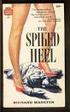 Sangen lyhyt L A T E X-johdatus Lari Koponen ja Eetu Ahonen 23.1.2013 Koulutuksen tavoitteet Koulutuksen jälkeen pystyy kirjoittamaan työselostuksen L A T E X:illa, eli Dokumentin rakenne tutuksi Tekstin
Sangen lyhyt L A T E X-johdatus Lari Koponen ja Eetu Ahonen 23.1.2013 Koulutuksen tavoitteet Koulutuksen jälkeen pystyy kirjoittamaan työselostuksen L A T E X:illa, eli Dokumentin rakenne tutuksi Tekstin
Väitöskirja -mallipohja
 JYVÄSKYLÄN YLIOPISTO Väitöskirja -mallipohja Word 2007/2010 IT-palvelut hannele.rajaniemi@jyu.fi https://koppa.jyu.fi/avoimet/thk/vaitoskirja sovellustuki@jyu.fi Sisältö Miten toimii väitöskirja/asiakirjamallipohja?
JYVÄSKYLÄN YLIOPISTO Väitöskirja -mallipohja Word 2007/2010 IT-palvelut hannele.rajaniemi@jyu.fi https://koppa.jyu.fi/avoimet/thk/vaitoskirja sovellustuki@jyu.fi Sisältö Miten toimii väitöskirja/asiakirjamallipohja?
UpdateIT 2010: Editorin käyttöohje
 UpdateIT 2010: Editorin käyttöohje Käyttäjätuki: Suomen Golfpiste Oy Esterinportti 1 00240 HELSINKI Puhelin: (09) 1566 8800 Fax: (09) 1566 8801 E-mail: gp@golfpiste.com Sisällys Editorin käyttöohje...
UpdateIT 2010: Editorin käyttöohje Käyttäjätuki: Suomen Golfpiste Oy Esterinportti 1 00240 HELSINKI Puhelin: (09) 1566 8800 Fax: (09) 1566 8801 E-mail: gp@golfpiste.com Sisällys Editorin käyttöohje...
MATEMATIIKAN LATOMINEN LA T EXILLA, OSA 1
 MATEMATIIKAN LATOMINEN LA T EXILLA, OSA 1 PEKKA SALMI Tämä dokumentti on johdatus matemaattisten termien kirjoittamiseen L A TEXilla. Tarkoituksena on esitellä yksinkertaisia matemaattisia konstruktioita
MATEMATIIKAN LATOMINEN LA T EXILLA, OSA 1 PEKKA SALMI Tämä dokumentti on johdatus matemaattisten termien kirjoittamiseen L A TEXilla. Tarkoituksena on esitellä yksinkertaisia matemaattisia konstruktioita
IDL - proseduurit. ATK tähtitieteessä. IDL - proseduurit
 IDL - proseduurit 25. huhtikuuta 2017 Viimeksi käsiteltiin IDL:n interaktiivista käyttöä, mutta tämä on hyvin kömpelöä monimutkaisempia asioita tehtäessä. IDL:llä on mahdollista tehdä ns. proseduuri-tiedostoja,
IDL - proseduurit 25. huhtikuuta 2017 Viimeksi käsiteltiin IDL:n interaktiivista käyttöä, mutta tämä on hyvin kömpelöä monimutkaisempia asioita tehtäessä. IDL:llä on mahdollista tehdä ns. proseduuri-tiedostoja,
ATK tähtitieteessä. Osa 3 - IDL proseduurit ja rakenteet. 18. syyskuuta 2014
 18. syyskuuta 2014 IDL - proseduurit Viimeksi käsiteltiin IDL:n interaktiivista käyttöä, mutta tämä on hyvin kömpelöä monimutkaisempia asioita tehtäessä. IDL:llä on mahdollista tehdä ns. proseduuri-tiedostoja,
18. syyskuuta 2014 IDL - proseduurit Viimeksi käsiteltiin IDL:n interaktiivista käyttöä, mutta tämä on hyvin kömpelöä monimutkaisempia asioita tehtäessä. IDL:llä on mahdollista tehdä ns. proseduuri-tiedostoja,
Sen jälkeen Microsoft Office ja sen alta löytyy ohjelmat. Ensin käynnistä-valikosta kaikki ohjelmat
 Microsoft Office 2010 löytyy tietokoneen käynnistävalikosta aivan kuin kaikki muutkin tietokoneelle asennetut ohjelmat. Microsoft kansion sisältä löytyy toimisto-ohjelmistopakettiin kuuluvat eri ohjelmat,
Microsoft Office 2010 löytyy tietokoneen käynnistävalikosta aivan kuin kaikki muutkin tietokoneelle asennetut ohjelmat. Microsoft kansion sisältä löytyy toimisto-ohjelmistopakettiin kuuluvat eri ohjelmat,
Aine Määrä % happi 43000 61 hiili 16000 23 vety 7000 10 typpi 1800 2,6 kalsium 1000 1,4 fosfori 780 1,1
 Taulukot Aine Määrä % happi 43000 61 hiili 16000 23 vety 7000 10 typpi 1800 2,6 kalsium 1000 1,4 fosfori 780 1,1 SI-yksikkö Suure Nimi Tunnus pituus metri m massa kilogramma kg aika sekunti s sähkövirta
Taulukot Aine Määrä % happi 43000 61 hiili 16000 23 vety 7000 10 typpi 1800 2,6 kalsium 1000 1,4 fosfori 780 1,1 SI-yksikkö Suure Nimi Tunnus pituus metri m massa kilogramma kg aika sekunti s sähkövirta
Tekstieditorin käyttö ja kuvien käsittely
 Tekstieditorin käyttö ja kuvien käsittely Teksti- ja kuvaeditori Useassa Kotisivukoneen työkalussa on käytössä monipuolinen tekstieditori, johon voidaan tekstin lisäksi liittää myös kuvia, linkkejä ja
Tekstieditorin käyttö ja kuvien käsittely Teksti- ja kuvaeditori Useassa Kotisivukoneen työkalussa on käytössä monipuolinen tekstieditori, johon voidaan tekstin lisäksi liittää myös kuvia, linkkejä ja
VERKKOVELHO-YLLÄPITOTYÖKALUN KÄYTTÖOHJE
 VERKKOVELHO-YLLÄPITOTYÖKALUN KÄYTTÖOHJE 1. SISÄÄN KIRJAUTUMINEN Sisään kirjautuminen VerkkoVelho-ylläpitotyökaluun tapahtuu yrityksesi osoitteessa www.omaosoitteesi.fi/yllapito, esim. www.verkkovelho.fi/yllapito.
VERKKOVELHO-YLLÄPITOTYÖKALUN KÄYTTÖOHJE 1. SISÄÄN KIRJAUTUMINEN Sisään kirjautuminen VerkkoVelho-ylläpitotyökaluun tapahtuu yrityksesi osoitteessa www.omaosoitteesi.fi/yllapito, esim. www.verkkovelho.fi/yllapito.
Vesa Ollikainen, päivitys Juha Haataja 3.8.2010
 METROPOLIA Tekstinkäsittely1 Peruskäyttö Vesa Ollikainen, päivitys Juha Haataja 3.8.2010 Tavoitteet ja sisältö Tavoite Lyhyen asiakirjan kirjoitustaito Word-tekstinkäsittelyohjelmalla Sisältö Tekstinkäsittelyohjelman
METROPOLIA Tekstinkäsittely1 Peruskäyttö Vesa Ollikainen, päivitys Juha Haataja 3.8.2010 Tavoitteet ja sisältö Tavoite Lyhyen asiakirjan kirjoitustaito Word-tekstinkäsittelyohjelmalla Sisältö Tekstinkäsittelyohjelman
Taulukkolaskennan perusteet Taulukkolaskentaohjelmat
 Taulukkolaskennan perusteet Taulukkolaskentaohjelmat MS Excel ja LO Calc H6: Lomakkeen solujen visuaalisten ja sisältöominaisuuksien käsittely ja soluviittausten perusteet Taulukkolaskennan perusteita
Taulukkolaskennan perusteet Taulukkolaskentaohjelmat MS Excel ja LO Calc H6: Lomakkeen solujen visuaalisten ja sisältöominaisuuksien käsittely ja soluviittausten perusteet Taulukkolaskennan perusteita
TEHTÄVÄN NIMI YHDELLE TAI USEAMMALLE RIVILLE FONTTIKOKO 24 Tarvittaessa alaotsikko fonttikoko 20
 Etunimi Sukunimi fonttikoko 16 Ryhmätunnus TEHTÄVÄN NIMI YHDELLE TAI USEAMMALLE RIVILLE FONTTIKOKO 24 Tarvittaessa alaotsikko fonttikoko 20 Tehtävätyyppi Koulutusohjelma fonttikoko 16 Elokuu 2010 SISÄLTÖ
Etunimi Sukunimi fonttikoko 16 Ryhmätunnus TEHTÄVÄN NIMI YHDELLE TAI USEAMMALLE RIVILLE FONTTIKOKO 24 Tarvittaessa alaotsikko fonttikoko 20 Tehtävätyyppi Koulutusohjelma fonttikoko 16 Elokuu 2010 SISÄLTÖ
Osa III. Rakennetta dokumenttiin
 Osa III Rakennetta dokumenttiin Sisällys 8 Osat ja otsikot Tekstin jako osiin ja lukuihin Kansi ja sisällysluettelo Esimerkki: selkkaripohja 9 Viitteet ja viittaukset Sisäiset viittaukset Kirjallisuusviitteet
Osa III Rakennetta dokumenttiin Sisällys 8 Osat ja otsikot Tekstin jako osiin ja lukuihin Kansi ja sisällysluettelo Esimerkki: selkkaripohja 9 Viitteet ja viittaukset Sisäiset viittaukset Kirjallisuusviitteet
1 Opinnäytetyön graafiset ohjeet. 2 Sivun asetukset. 3 Sivunumerointi. 4 Otsikot
 1 1 Opinnäytetyön graafiset ohjeet Metropolia Ammattikorkeakoulun opinnäytetöissä noudatetaan seuraavia graafisia ohjeita. Graafiset ohjeet on tehty Metropolian opinnäytetyöryhmässä. Näiden graafisten
1 1 Opinnäytetyön graafiset ohjeet Metropolia Ammattikorkeakoulun opinnäytetöissä noudatetaan seuraavia graafisia ohjeita. Graafiset ohjeet on tehty Metropolian opinnäytetyöryhmässä. Näiden graafisten
Artikkelien muokkaaminen sekä sisältöeditorin peruskäyttö
 Artikkelien muokkaaminen sekä sisältöeditorin peruskäyttö Sisällysluettelo Kirjautuminen ja ylläpito...3 Kirjautuminen sivustolle...3 Ylläpitovalikko...3 Artikkeleiden muokkaaminen...4 Artikkelin asetukset...4
Artikkelien muokkaaminen sekä sisältöeditorin peruskäyttö Sisällysluettelo Kirjautuminen ja ylläpito...3 Kirjautuminen sivustolle...3 Ylläpitovalikko...3 Artikkeleiden muokkaaminen...4 Artikkelin asetukset...4
JYVÄSKYLÄN YLIOPISTO, FYSIIKAN LAITOS. Microsoft Word Käyttöohje. Jasmin Kilpeläinen
 JYVÄSKYLÄN YLIOPISTO, FYSIIKAN LAITOS Microsoft Word 2016 Käyttöohje Jasmin Kilpeläinen 8.5.2019 Sisällys 1 Johdanto... 2 2 Wordin perusasetukset... 2 2.1 Tekstin ja kappaleiden asettelu... 2 2.2 Otsikoiden
JYVÄSKYLÄN YLIOPISTO, FYSIIKAN LAITOS Microsoft Word 2016 Käyttöohje Jasmin Kilpeläinen 8.5.2019 Sisällys 1 Johdanto... 2 2 Wordin perusasetukset... 2 2.1 Tekstin ja kappaleiden asettelu... 2 2.2 Otsikoiden
KÄYTTÖOHJE. Servia. S solutions
 KÄYTTÖOHJE Servia S solutions Versio 1.0 Servia S solutions Servia Finland Oy PL 1188 (Microkatu 1) 70211 KUOPIO puh. (017) 441 2780 info@servia.fi www.servia.fi 2001 2004 Servia Finland Oy. Kaikki oikeudet
KÄYTTÖOHJE Servia S solutions Versio 1.0 Servia S solutions Servia Finland Oy PL 1188 (Microkatu 1) 70211 KUOPIO puh. (017) 441 2780 info@servia.fi www.servia.fi 2001 2004 Servia Finland Oy. Kaikki oikeudet
Maastotietokannan torrent-jakelun shapefile-tiedostojen purkaminen zip-arkistoista Windows-komentojonoilla
 Maastotietokannan torrent-jakelun shapefile-tiedostojen purkaminen zip-arkistoista Windows-komentojonoilla Viimeksi muokattu 5. toukokuuta 2012 Maastotietokannan torrent-jakeluun sisältyy yli 5000 zip-arkistoa,
Maastotietokannan torrent-jakelun shapefile-tiedostojen purkaminen zip-arkistoista Windows-komentojonoilla Viimeksi muokattu 5. toukokuuta 2012 Maastotietokannan torrent-jakeluun sisältyy yli 5000 zip-arkistoa,
Sisältö. 1 Ylä- ja alatunnisteet 3 1.1 Makropaketti titleps... 4 1.2 Makropaketti fancyhdr... 5 1.3 Sivutyylien toteutus L A TEXissa...
 Sisältö 1 Ylä- ja alatunnisteet 3 1.1 Makropaketti titleps....................... 4 1.2 Makropaketti fancyhdr...................... 5 1.3 Sivutyylien toteutus L A TEXissa.................. 7 1 Luku 1
Sisältö 1 Ylä- ja alatunnisteet 3 1.1 Makropaketti titleps....................... 4 1.2 Makropaketti fancyhdr...................... 5 1.3 Sivutyylien toteutus L A TEXissa.................. 7 1 Luku 1
plot(f(x), x=-5..5, y=-10..10)
 [] Jokaisen suoritettavan rivin loppuun ; [] Desimaalierotin Maplessa on piste. [] Kommentteja koodin sekaan voi laittaa # -merkin avulla. Esim. #kommentti tähän [] Edelliseen tulokseen voi viitata merkillä
[] Jokaisen suoritettavan rivin loppuun ; [] Desimaalierotin Maplessa on piste. [] Kommentteja koodin sekaan voi laittaa # -merkin avulla. Esim. #kommentti tähän [] Edelliseen tulokseen voi viitata merkillä
SATAKUNNAN AMMATTIKORKEAKOULU. Hakala Toni Varpelaide Heidi TEKSTINKÄSITTELYN OHJEET CASE: OPINNÄYTETYÖN RAPORTOINTI WORDILLA
 SATAKUNNAN AMMATTIKORKEAKOULU Hakala Toni Varpelaide Heidi TEKSTINKÄSITTELYN OHJEET CASE: OPINNÄYTETYÖN RAPORTOINTI WORDILLA Liiketalous ja tietojenkäsittely Huittinen Liiketalous Taloushallinto 2005 1
SATAKUNNAN AMMATTIKORKEAKOULU Hakala Toni Varpelaide Heidi TEKSTINKÄSITTELYN OHJEET CASE: OPINNÄYTETYÖN RAPORTOINTI WORDILLA Liiketalous ja tietojenkäsittely Huittinen Liiketalous Taloushallinto 2005 1
Est.kand Kandidaatintyö ja seminaari: L A T E Xin käyttöönotto
 Est.kand Kandidaatintyö ja seminaari: L A T E Xin käyttöönotto Luis R.J. Costa Aalto-yliopisto Sähkötekniikan korkeakoulu Syksy 2015 Sisältö Yleistä Minimaalinen suomenkielinen esimerkki Tärkeimmät yksityiskohdat
Est.kand Kandidaatintyö ja seminaari: L A T E Xin käyttöönotto Luis R.J. Costa Aalto-yliopisto Sähkötekniikan korkeakoulu Syksy 2015 Sisältö Yleistä Minimaalinen suomenkielinen esimerkki Tärkeimmät yksityiskohdat
Ohje tutkielman tekemiseen
 Sauvon koulukeskus 2011 Ohje tutkielman tekemiseen Aiheen valinta Etsi materiaalia Valitse itseäsi kiinnostava aihe. Sovi opettajan kanssa aiheen rajaus. Pyydä opettajalta tutkielmapassiin merkintä aiheen
Sauvon koulukeskus 2011 Ohje tutkielman tekemiseen Aiheen valinta Etsi materiaalia Valitse itseäsi kiinnostava aihe. Sovi opettajan kanssa aiheen rajaus. Pyydä opettajalta tutkielmapassiin merkintä aiheen
Taulukkolaskennan perusteet Taulukkolaskentaohjelmat
 Taulukkolaskennan perusteet Taulukkolaskentaohjelmat MS Excel ja LO Calc H6: Lomakkeen solujen visuaalisten ja sisältöominaisuuksien käsittely ja soluviittausten perusteet Taulukkolaskennan perusteita
Taulukkolaskennan perusteet Taulukkolaskentaohjelmat MS Excel ja LO Calc H6: Lomakkeen solujen visuaalisten ja sisältöominaisuuksien käsittely ja soluviittausten perusteet Taulukkolaskennan perusteita
Tärkeimmät toiminnot. Kertausta ja uusia toimintoja Wordistä sekä tiedostonhallinnasta. Tärkeimmät toiminnot jatkuu...
 Tärkeimmät toiminnot Kertausta ja uusia toimintoja Wordistä sekä tiedostonhallinnasta Kun hiiren jättää kuvakkeen päälle vähäksi ajaksi Word selittää toiminnon Avaa tiedosto Tallenna Kumoa, nuolesta aiemmat
Tärkeimmät toiminnot Kertausta ja uusia toimintoja Wordistä sekä tiedostonhallinnasta Kun hiiren jättää kuvakkeen päälle vähäksi ajaksi Word selittää toiminnon Avaa tiedosto Tallenna Kumoa, nuolesta aiemmat
Kotisivuohjeet. Eteläpohjalaiset Kylät ry. Sivupohjien rakenne
 Kotisivuohjeet Tässä ohjeessa käydään läpi kotisivujen tekemisen perusteet keskittyen html-koodiin ja sen ominaisuuksiin. Sivupohjissa ulkoasu ja rakenne on pääasiassa jaettu erilliseen css-tyylitiedostoon,
Kotisivuohjeet Tässä ohjeessa käydään läpi kotisivujen tekemisen perusteet keskittyen html-koodiin ja sen ominaisuuksiin. Sivupohjissa ulkoasu ja rakenne on pääasiassa jaettu erilliseen css-tyylitiedostoon,
Word 2010 Pikaopas Hannu Matikainen Päivitetty: 14.4.2012
 Word 2010 Pikaopas Hannu Matikainen Päivitetty: 14.4.2012 1(5) Ohjelmaikkunan osat Valintanauhan tärkeimmät välilehdet ovat Tiedosto, Aloitus, Lisää ja Sivun asettelu. Kuvassa näkyy Aloitus-välilehti.
Word 2010 Pikaopas Hannu Matikainen Päivitetty: 14.4.2012 1(5) Ohjelmaikkunan osat Valintanauhan tärkeimmät välilehdet ovat Tiedosto, Aloitus, Lisää ja Sivun asettelu. Kuvassa näkyy Aloitus-välilehti.
ATK yrittäjän työvälineenä
 ATK yrittäjän työvälineenä Word ja Excel Timo Laapotti / F4U - Foto For You f4u@f4u.fi http://f4u.fi/mlykl/ 13.5.2008 Ohjelmisto Tietokoneohjelma on joukko toimintaohjeita ja käskyjä, jotka tietokoneen
ATK yrittäjän työvälineenä Word ja Excel Timo Laapotti / F4U - Foto For You f4u@f4u.fi http://f4u.fi/mlykl/ 13.5.2008 Ohjelmisto Tietokoneohjelma on joukko toimintaohjeita ja käskyjä, jotka tietokoneen
1. Skannaus ja tekstintunnistus (OCR) verkkoskannerilta
 M-Files OCR M-Files OCR:n avulla voidaan skannattavalle paperidokumentille tehdä tekstintunnistus skannerista riippumatta. Tällöin tekstiä sisältävät kuvat tunnistetaan varsinaisiksi tekstimerkeiksi, jonka
M-Files OCR M-Files OCR:n avulla voidaan skannattavalle paperidokumentille tehdä tekstintunnistus skannerista riippumatta. Tällöin tekstiä sisältävät kuvat tunnistetaan varsinaisiksi tekstimerkeiksi, jonka
Peilaus pisteen ja suoran suhteen Pythonin Turtle moduulilla
 Peilaus pisteen ja suoran suhteen Pythonin Turtle moduulilla ALKUHARJOITUS Kynän ja paperin avulla peilaaminen koordinaatistossa a) Peilaa pisteen (0,0) suhteen koordinaatistossa sijaitseva - neliö, jonka
Peilaus pisteen ja suoran suhteen Pythonin Turtle moduulilla ALKUHARJOITUS Kynän ja paperin avulla peilaaminen koordinaatistossa a) Peilaa pisteen (0,0) suhteen koordinaatistossa sijaitseva - neliö, jonka
Matematiikan kirjoittamisesta
 Matematiikan kirjoittamisesta Asiasisältö Tärkeintä kaikessa on, että kaiken minkä kirjoitat, niin myös itse ymmärrät. Toisin sanoen asiasisällön on vastattava lukijan pohjatietoja. Tekstin täytyy olla
Matematiikan kirjoittamisesta Asiasisältö Tärkeintä kaikessa on, että kaiken minkä kirjoitat, niin myös itse ymmärrät. Toisin sanoen asiasisällön on vastattava lukijan pohjatietoja. Tekstin täytyy olla
http://info.edu.turku.fi/mato/
 Matemaattisia VALOja Vapaita avoimen lähdekoodin ohjelmia matematiikan opettamiseen ja muuhun matemaattiseen käyttöön. http://info.edu.turku.fi/mato/ LaTeX ja Texmaker LaTeX on ladontaohjelmisto, joka
Matemaattisia VALOja Vapaita avoimen lähdekoodin ohjelmia matematiikan opettamiseen ja muuhun matemaattiseen käyttöön. http://info.edu.turku.fi/mato/ LaTeX ja Texmaker LaTeX on ladontaohjelmisto, joka
C-ohjelmoinnin peruskurssi. Pasi Sarolahti
 C! C-ohjelmoinnin peruskurssi Pasi Sarolahti Mitä haluan oppia C-kurssilla? ja miksi? Tutustu lähimpään naapuriin Keskustelkaa miksi halusitte / jouduitte tulemaan kurssille 3 minuuttia è kootaan vastauksia
C! C-ohjelmoinnin peruskurssi Pasi Sarolahti Mitä haluan oppia C-kurssilla? ja miksi? Tutustu lähimpään naapuriin Keskustelkaa miksi halusitte / jouduitte tulemaan kurssille 3 minuuttia è kootaan vastauksia
KSAO Liiketalous 1. Asiakirjan ulkoasuun vaikuttavat tekstin muotoilut ja kappale muotoilut. Kappaleen ulkoasuun vaikuttavia tekijöitä:
 KSAO Liiketalous 1 Asiakirjan ulkoasuun vaikuttavat tekstin muotoilut ja kappale muotoilut. Kappaleen ulkoasuun vaikuttavia tekijöitä: tekstin tasaus sisennys riviväli; kappaleen sisäiset rivivälit kappaleiden
KSAO Liiketalous 1 Asiakirjan ulkoasuun vaikuttavat tekstin muotoilut ja kappale muotoilut. Kappaleen ulkoasuun vaikuttavia tekijöitä: tekstin tasaus sisennys riviväli; kappaleen sisäiset rivivälit kappaleiden
Johdatus L A TEXiin. 6. Omat komennot ja lauseympäristöt Markus Harju. Matemaattiset tieteet
 Johdatus L A TEXiin 6. Omat komennot ja lauseympäristöt Markus Harju Matemaattiset tieteet Omat komennot I a L A TEXin valmiiden komentojen lisäksi kirjoittaja voi itse määritellä omia komentojaan. Tämä
Johdatus L A TEXiin 6. Omat komennot ja lauseympäristöt Markus Harju Matemaattiset tieteet Omat komennot I a L A TEXin valmiiden komentojen lisäksi kirjoittaja voi itse määritellä omia komentojaan. Tämä
Alkuraportti. LAPPEENRANNAN TEKNILLINEN YLIOPISTO TIETOJENKÄSITTELYN LAITOS CT10A4000 - Kandidaatintyö ja seminaari
 LAPPEENRANNAN TEKNILLINEN YLIOPISTO TIETOJENKÄSITTELYN LAITOS CT10A4000 - Kandidaatintyö ja seminaari Alkuraportti Avoimen lähdekoodin käyttö WWW-sovelluspalvelujen toteutuksessa Lappeenranta, 30.3.2008,
LAPPEENRANNAN TEKNILLINEN YLIOPISTO TIETOJENKÄSITTELYN LAITOS CT10A4000 - Kandidaatintyö ja seminaari Alkuraportti Avoimen lähdekoodin käyttö WWW-sovelluspalvelujen toteutuksessa Lappeenranta, 30.3.2008,
KAAVAT. Sisällysluettelo
 Excel 2013 Kaavat Sisällysluettelo KAAVAT KAAVAT... 1 Kaavan tekeminen... 2 Kaavan tekeminen osoittamalla... 2 Kaavan kopioiminen... 3 Kaavan kirjoittaminen... 3 Summa-funktion lisääminen... 4 Suorat eli
Excel 2013 Kaavat Sisällysluettelo KAAVAT KAAVAT... 1 Kaavan tekeminen... 2 Kaavan tekeminen osoittamalla... 2 Kaavan kopioiminen... 3 Kaavan kirjoittaminen... 3 Summa-funktion lisääminen... 4 Suorat eli
Opinnäytteen nimi ja mahdollinen alaotsikko (tämä pohja toimii parhaiten Word2010-versiolla)
 T A M P E R E E N Y L I O P I S T O Opinnäytteen nimi ja mahdollinen alaotsikko (tämä pohja toimii parhaiten Word2010-versiolla) Kasvatustieteiden yksikkö Kasvatustieteiden pro gradu -tutkielma NIMI NIMINEN
T A M P E R E E N Y L I O P I S T O Opinnäytteen nimi ja mahdollinen alaotsikko (tämä pohja toimii parhaiten Word2010-versiolla) Kasvatustieteiden yksikkö Kasvatustieteiden pro gradu -tutkielma NIMI NIMINEN
Ohjelmoinnin perusteet, syksy 2006
 Ohjelmoinnin perusteet, syksy 2006 Esimerkkivastaukset 1. harjoituksiin. Alkuperäiset esimerkkivastaukset laati Jari Suominen. Vastauksia muokkasi Jukka Stenlund. 1. Esitä seuraavan algoritmin tila jokaisen
Ohjelmoinnin perusteet, syksy 2006 Esimerkkivastaukset 1. harjoituksiin. Alkuperäiset esimerkkivastaukset laati Jari Suominen. Vastauksia muokkasi Jukka Stenlund. 1. Esitä seuraavan algoritmin tila jokaisen
Tutkielman perusrakenne ja kirjoittaminen LaTeXilla
 Tutkielman perusrakenne ja kirjoittaminen LaTeXilla Jussi Maunuksela Jyväskylän yliopisto, Fysiikan laitos, PL 35, 40014 Jyväskylän yliopisto 17.3.2017 FYSA291&XYHM004 luentokalvosarja 6 1 Oppimistavoitteet
Tutkielman perusrakenne ja kirjoittaminen LaTeXilla Jussi Maunuksela Jyväskylän yliopisto, Fysiikan laitos, PL 35, 40014 Jyväskylän yliopisto 17.3.2017 FYSA291&XYHM004 luentokalvosarja 6 1 Oppimistavoitteet
Tekstinkäsittely 1. Peruskäyttö. Tietotekniikan perusteet Metropolia Ammattikorkeakoulu Vesa Ollikainen
 Tekstinkäsittely 1 Peruskäyttö Tavoitteet ja sisältö Tavoite Lyhyen asiakirjan kirjoitustaito Word-tekstinkäsittelyohjelmalla Sisältö Tekstinkäsittelyohjelman esittely Tekstinkäsittelyprosessi Tekstin
Tekstinkäsittely 1 Peruskäyttö Tavoitteet ja sisältö Tavoite Lyhyen asiakirjan kirjoitustaito Word-tekstinkäsittelyohjelmalla Sisältö Tekstinkäsittelyohjelman esittely Tekstinkäsittelyprosessi Tekstin
OPINNÄYTETYÖ MALLIPOHJAN KÄYTTÖOHJE
 OPINNÄYTETYÖ MALLIPOHJAN KÄYTTÖOHJE Opinnäytetyö mallipohja Kajaanin ammattikorkeakoulu 2.12.2005 SISÄLLYS 1 MALLIPOHJAN KÄYTTÖÖNOTTO 1 2 TEKSTIN KIRJOITTAMINEN 2 2.1 Valmiin tekstin siirtäminen 2 2.2
OPINNÄYTETYÖ MALLIPOHJAN KÄYTTÖOHJE Opinnäytetyö mallipohja Kajaanin ammattikorkeakoulu 2.12.2005 SISÄLLYS 1 MALLIPOHJAN KÄYTTÖÖNOTTO 1 2 TEKSTIN KIRJOITTAMINEN 2 2.1 Valmiin tekstin siirtäminen 2 2.2
2 Otsikoiden numerointi ja otsikkotasot Otsikot voidaan numeroida automaattisesti.
 Sisällys 1 Tyylit (tärkeä):... 2 2 Otsikoiden numerointi ja otsikkotasot... 4 3 Viivaimen käyttäminen (jokseenkin tärkeä):... 6 4 Sisennys/marginaali:... 6 5 Erikoismerkkien näyttäminen:... 7 6 Rivivaihto
Sisällys 1 Tyylit (tärkeä):... 2 2 Otsikoiden numerointi ja otsikkotasot... 4 3 Viivaimen käyttäminen (jokseenkin tärkeä):... 6 4 Sisennys/marginaali:... 6 5 Erikoismerkkien näyttäminen:... 7 6 Rivivaihto
BlueJ ohjelman pitäisi löytyä Development valikon alta mikroluokkien koneista. Muissa koneissa BlueJ voi löytyä esim. omana ikonina työpöydältä
 Pekka Ryhänen & Erkki Pesonen 2002 BlueJ:n käyttö Nämä ohjeet on tarkoitettu tkt-laitoksen mikroluokan koneilla tapahtuvaa käyttöä varten. Samat asiat pätevät myös muissa luokissa ja kotikäytössä, joskin
Pekka Ryhänen & Erkki Pesonen 2002 BlueJ:n käyttö Nämä ohjeet on tarkoitettu tkt-laitoksen mikroluokan koneilla tapahtuvaa käyttöä varten. Samat asiat pätevät myös muissa luokissa ja kotikäytössä, joskin
1. HARJOITUS harjoitus3_korjaus.doc
 Word - harjoitus 1 1. HARJOITUS harjoitus3_korjaus.doc Kopioi itsellesi harjoitus3_korjaus.doc niminen tiedosto Avaa näyttöön kopioimasi harjoitus. Harjoitus on kirjoitettu WordPerfet 5.1 (DOS) versiolla
Word - harjoitus 1 1. HARJOITUS harjoitus3_korjaus.doc Kopioi itsellesi harjoitus3_korjaus.doc niminen tiedosto Avaa näyttöön kopioimasi harjoitus. Harjoitus on kirjoitettu WordPerfet 5.1 (DOS) versiolla
Muuttujien määrittely
 Tarja Heikkilä Muuttujien määrittely Määrittele muuttujat SPSS-ohjelmaan lomakkeen kysymyksistä. Harjoitusta varten lomakkeeseen on muokattu kysymyksiä kahdesta opiskelijoiden tekemästä Joupiskan rinneravintolaa
Tarja Heikkilä Muuttujien määrittely Määrittele muuttujat SPSS-ohjelmaan lomakkeen kysymyksistä. Harjoitusta varten lomakkeeseen on muokattu kysymyksiä kahdesta opiskelijoiden tekemästä Joupiskan rinneravintolaa
Ensin: kirjaudu kurssikansioon ja siirry siellä Luennot kansion Tutkielman perusrakenne ( ) sivulle FYSA291 luentokalvosarja 7 1
 Ensin: kirjaudu kurssikansioon ja siirry siellä Luennot kansion Tutkielman perusrakenne ( ) sivulle. 3.11.2015 FYSA291 luentokalvosarja 7 1 Tutkielman perusrakenne ja kirjoittaminen LaTeXilla Jussi Maunuksela
Ensin: kirjaudu kurssikansioon ja siirry siellä Luennot kansion Tutkielman perusrakenne ( ) sivulle. 3.11.2015 FYSA291 luentokalvosarja 7 1 Tutkielman perusrakenne ja kirjoittaminen LaTeXilla Jussi Maunuksela
Tekstinkäsittelystä II. Tekstinkäsittelyohjelmien edistyneempiä piirteitä Tuki ryhmätyölle
 Tekstinkäsittelystä II Tekstinkäsittelyohjelmien edistyneempiä piirteitä Tuki ryhmätyölle Edistyneempiä piirteitä Harjoituksen 5 avulla käsitellään o Kieleen liittyvät apuvälineet tekstin tavutus tekstin
Tekstinkäsittelystä II Tekstinkäsittelyohjelmien edistyneempiä piirteitä Tuki ryhmätyölle Edistyneempiä piirteitä Harjoituksen 5 avulla käsitellään o Kieleen liittyvät apuvälineet tekstin tavutus tekstin
9. Kappale -ryhmä - Kappalemuotoilut
 9. Kappale -ryhmä - Kappalemuotoilut Aloitus -välilehdellä Kappale -ryhmästä löytyvät kaikki kappalemuotoilut. Huomaa, että kappalemuotoilut ovat aina voimassa seuraavaan kappalemerkkiin asti. Kappalemerkki
9. Kappale -ryhmä - Kappalemuotoilut Aloitus -välilehdellä Kappale -ryhmästä löytyvät kaikki kappalemuotoilut. Huomaa, että kappalemuotoilut ovat aina voimassa seuraavaan kappalemerkkiin asti. Kappalemerkki
Matematiikan kirjallinen viestintä ja tieteellinen tiedonhankinta: L A TEX
 Matematiikan kirjallinen viestintä ja tieteellinen tiedonhankinta: L A TEX Arto Lepistö Matematiikan ja tilastotieteen laitos Turun yliopisto Matematiikan kirjallinen viestintä ja tieteellinen tiedonhankinta:
Matematiikan kirjallinen viestintä ja tieteellinen tiedonhankinta: L A TEX Arto Lepistö Matematiikan ja tilastotieteen laitos Turun yliopisto Matematiikan kirjallinen viestintä ja tieteellinen tiedonhankinta:
TEKSTINKÄSITTELYTEHTÄVIÄ, OSA 1
 TEKSTINKÄSITTELYTEHTÄVIÄ, OSA 1 1 Perustekstejä Tehtävän tarkoituksena on varmistaa tietty perusosaaminen tekstinkäsittelystä sekä lisäksi tässä tulee mukaan myös hiukkasen suomen kielen oikeinkirjoitustakin.
TEKSTINKÄSITTELYTEHTÄVIÄ, OSA 1 1 Perustekstejä Tehtävän tarkoituksena on varmistaa tietty perusosaaminen tekstinkäsittelystä sekä lisäksi tässä tulee mukaan myös hiukkasen suomen kielen oikeinkirjoitustakin.
Valintanauhan komennot Valintanauhan kussakin välilehdessä on ryhmiä ja kussakin ryhmässä on toisiinsa liittyviä komentoja.
 Pikaopas Microsoft Excel 2013 näyttää erilaiselta kuin aiemmat versiot. Tämän oppaan avulla pääset alkuun nopeasti ja saat yleiskuvan uusista ominaisuuksista. Komentojen lisääminen pikatyökaluriville Pidä
Pikaopas Microsoft Excel 2013 näyttää erilaiselta kuin aiemmat versiot. Tämän oppaan avulla pääset alkuun nopeasti ja saat yleiskuvan uusista ominaisuuksista. Komentojen lisääminen pikatyökaluriville Pidä
Harjoitus 1: Matlab. Harjoitus 1: Matlab. Mat Sovelletun matematiikan tietokonetyöt 1. Syksy 2006
 Harjoitus 1: Matlab Mat-2.2107 Sovelletun matematiikan tietokonetyöt Syksy 2006 Mat-2.2107 Sovelletun matematiikan tietokonetyöt 1 Harjoituksen aiheita Tutustuminen Matlab-ohjelmistoon Laskutoimitusten
Harjoitus 1: Matlab Mat-2.2107 Sovelletun matematiikan tietokonetyöt Syksy 2006 Mat-2.2107 Sovelletun matematiikan tietokonetyöt 1 Harjoituksen aiheita Tutustuminen Matlab-ohjelmistoon Laskutoimitusten
TT00AA12-2016 - Ohjelmoinnin jatko (TT10S1ECD)
 TT00AA12-2016 - Ohjelmoinnin jatko (TT10S1ECD) Ohjelmointikäytännöt 21/3/11 Mikko Vuorinen Metropolia Ammattikorkeakoulu 1 Sisältö 1) Mitä on hyvä koodi? 2) Ohjelmointikäytäntöjen merkitys? 3) Koodin asettelu
TT00AA12-2016 - Ohjelmoinnin jatko (TT10S1ECD) Ohjelmointikäytännöt 21/3/11 Mikko Vuorinen Metropolia Ammattikorkeakoulu 1 Sisältö 1) Mitä on hyvä koodi? 2) Ohjelmointikäytäntöjen merkitys? 3) Koodin asettelu
SISÄLLYSLUETTELO, KUVIEN JA TAULUKOIDEN AUTOMAATTINEN NUMEROINTI
 Word 2013 Sisällysluettelo, kuvien ja taulukoiden numerointi SISÄLLYSLUETTELO, KUVIEN JA TAULUKOIDEN AUTOMAATTINEN NUMEROINTI SISÄLLYSLUETTELO... 1 Otsikoiden merkitseminen... 1 Ylä- ja alatunnisteet:
Word 2013 Sisällysluettelo, kuvien ja taulukoiden numerointi SISÄLLYSLUETTELO, KUVIEN JA TAULUKOIDEN AUTOMAATTINEN NUMEROINTI SISÄLLYSLUETTELO... 1 Otsikoiden merkitseminen... 1 Ylä- ja alatunnisteet:
Kiipulan ammattiopisto. Liiketalous ja tietojenkäsittely. Erja Saarinen
 Kiipulan ammattiopisto Liiketalous ja tietojenkäsittely Erja Saarinen 2 Sisällysluettelo 1. Johdanto... 3 2. Hyvät internetsivut... 3 3. Kuvien koko... 4 4. Sivujen lataus... 4 5. Sivukartta... 5 6. Sisältö...
Kiipulan ammattiopisto Liiketalous ja tietojenkäsittely Erja Saarinen 2 Sisällysluettelo 1. Johdanto... 3 2. Hyvät internetsivut... 3 3. Kuvien koko... 4 4. Sivujen lataus... 4 5. Sivukartta... 5 6. Sisältö...
Tutkielman kirjoittaminen OpenOffice-teksturilla. Sisällysluettelo, viittaukset, numerointi
 Tutkielman kirjoittaminen OpenOffice-teksturilla Sisällysluettelo, viittaukset, numerointi Hannu Lehto Lahden Lyseon lukio 2010 2 Sisällysluettelo 1 Sisällysluettelo...3 1.1 Sisällysluettelon luonti...3
Tutkielman kirjoittaminen OpenOffice-teksturilla Sisällysluettelo, viittaukset, numerointi Hannu Lehto Lahden Lyseon lukio 2010 2 Sisällysluettelo 1 Sisällysluettelo...3 1.1 Sisällysluettelon luonti...3
1 Yleistä Web-editorista... 3. 1.1 Web-editori -dokumentin luominen... 3. 2 Pikatoimintopainikkeet... 3. 2.1 Tallenna... 3
 Web-editori 2 Optima Web-editori -ohje Sisällysluettelo 1 Yleistä Web-editorista... 3 1.1 Web-editori -dokumentin luominen... 3 2 Pikatoimintopainikkeet... 3 2.1 Tallenna... 3 2.2 Peru / Tee uudelleen...
Web-editori 2 Optima Web-editori -ohje Sisällysluettelo 1 Yleistä Web-editorista... 3 1.1 Web-editori -dokumentin luominen... 3 2 Pikatoimintopainikkeet... 3 2.1 Tallenna... 3 2.2 Peru / Tee uudelleen...
Tähtitieteen käytännön menetelmiä Kevät 2009 Luento 9: L A T E X
 Tähtitieteen käytännön menetelmiä Kevät 2009 Luento 9: L A T E X 15. maaliskuuta 2009 LAT E X Johdanto Käyttö Syntaksi Layout Tavutus Johdanto L A T E X Yleistä T E Xistä ja L A T E Xista T E X on se ladontaohjelma
Tähtitieteen käytännön menetelmiä Kevät 2009 Luento 9: L A T E X 15. maaliskuuta 2009 LAT E X Johdanto Käyttö Syntaksi Layout Tavutus Johdanto L A T E X Yleistä T E Xistä ja L A T E Xista T E X on se ladontaohjelma
Johdatus L A TEXiin. 9. Sivun mitat, ulkoasu ja kalvot. Matemaattisten tieteiden laitos
 Johdatus L A TEXiin 9. Sivun mitat, ulkoasu ja kalvot Matemaattisten tieteiden laitos Sivun mitoista I L A TEXissa kaikki sivuasetukset (marginaalit, tekstin leveys, jne.) ovat mittoja Keskeisimmät mitat
Johdatus L A TEXiin 9. Sivun mitat, ulkoasu ja kalvot Matemaattisten tieteiden laitos Sivun mitoista I L A TEXissa kaikki sivuasetukset (marginaalit, tekstin leveys, jne.) ovat mittoja Keskeisimmät mitat
Used with permission of Microsoft. Kulttuurihistoria Syyskuu 2015
 MUOTOSEIKKOJA Mitä asetuksia käytän? Tyypillisimpiä fontteja ovat Times New Roman (fonttikoko 12) tai Arial (fonttikoko 11). Käytä riviväliä 1,5, jotta asettelu on selkeä ja teksti on myös tältä osin helppolukuista.
MUOTOSEIKKOJA Mitä asetuksia käytän? Tyypillisimpiä fontteja ovat Times New Roman (fonttikoko 12) tai Arial (fonttikoko 11). Käytä riviväliä 1,5, jotta asettelu on selkeä ja teksti on myös tältä osin helppolukuista.
TAULUKOINTI. Word Taulukot
 Word 2013 Taulukot TAULUKOINTI TAULUKOINTI... 1 Taulukon tekeminen... 1 Solusta toiseen siirtyminen... 1 Solun tyhjentäminen... 2 Taulukon Layout (Asettelu) välilehti... 2 Alueiden valitseminen taulukossa...
Word 2013 Taulukot TAULUKOINTI TAULUKOINTI... 1 Taulukon tekeminen... 1 Solusta toiseen siirtyminen... 1 Solun tyhjentäminen... 2 Taulukon Layout (Asettelu) välilehti... 2 Alueiden valitseminen taulukossa...
Harjoitus 1 -- Ratkaisut
 Kun teet harjoitustyöselostuksia Mathematicalla, voit luoda selkkariin otsikon (ja mahdollisia alaotsikoita...) määräämällä soluille erilaisia tyylejä. Uuden solun tyyli määrätään painamalla ALT ja jokin
Kun teet harjoitustyöselostuksia Mathematicalla, voit luoda selkkariin otsikon (ja mahdollisia alaotsikoita...) määräämällä soluille erilaisia tyylejä. Uuden solun tyyli määrätään painamalla ALT ja jokin
Pääluvun tekstin jälkeen tuleva alaotsikko erotetaan kahdella (2) enterin painalluksella,väliin jää siis yksi tyhjä rivi.
 KIRJALLISEN TYÖN ULKOASU JA LÄHTEIDEN MERKITSEMINEN Tämä ohje on tehty käytettäväksi kasvatustieteiden tiedekunnan opinnoissa tehtäviin kirjallisiin töihin. Töiden ohjaajilla voi kuitenkin olla omia toivomuksiaan
KIRJALLISEN TYÖN ULKOASU JA LÄHTEIDEN MERKITSEMINEN Tämä ohje on tehty käytettäväksi kasvatustieteiden tiedekunnan opinnoissa tehtäviin kirjallisiin töihin. Töiden ohjaajilla voi kuitenkin olla omia toivomuksiaan
Väitöskirja -mallipohja
 Väitöskirja -mallipohja Ohje: Word 2003 -versiolle Tietohallintokeskus hannele.rajaniemi@jyu.fi Sisältö Miksi tyylit ovat käteviä? Miten toimii asiakirjamallipohja? Miten lisään tekstiä: a) kirjoitan itse
Väitöskirja -mallipohja Ohje: Word 2003 -versiolle Tietohallintokeskus hannele.rajaniemi@jyu.fi Sisältö Miksi tyylit ovat käteviä? Miten toimii asiakirjamallipohja? Miten lisään tekstiä: a) kirjoitan itse
Ensin klikkaa käynnistä-valikkoa ja sieltä Kaikki ohjelmat valikosta kaikki ohjelmat
 Microsoft Office 2010 löytyy tietokoneen käynnistä-valikosta aivan kuin kaikki muutkin tietokoneelle asennetut ohjelmat. Microsoft kansion sisältä löytyy toimisto-ohjelmistopakettiin kuuluvat eri ohjelmat,
Microsoft Office 2010 löytyy tietokoneen käynnistä-valikosta aivan kuin kaikki muutkin tietokoneelle asennetut ohjelmat. Microsoft kansion sisältä löytyy toimisto-ohjelmistopakettiin kuuluvat eri ohjelmat,
ETAPPI ry JOOMLA 2.5 Mediapaja. Artikkeleiden hallinta ja julkaisu
 ETAPPI ry JOOMLA 2.5 Artikkeleiden hallinta ja julkaisu ETAPPI ry JOOMLA 2.5 Sivu 1(16) Sisällysluettelo 1 Joomla! sivuston sisällöntuotanto... 2 2 Artikkeleiden julkaisu sivustolla... 4 3 Artikkelin julkaisemista
ETAPPI ry JOOMLA 2.5 Artikkeleiden hallinta ja julkaisu ETAPPI ry JOOMLA 2.5 Sivu 1(16) Sisällysluettelo 1 Joomla! sivuston sisällöntuotanto... 2 2 Artikkeleiden julkaisu sivustolla... 4 3 Artikkelin julkaisemista
Python-ohjelmointi Harjoitus 5
 Python-ohjelmointi Harjoitus 5 TAVOITTEET Kerrataan silmukkarakenteen käyttäminen. Kerrataan jos-ehtorakenteen käyttäminen. Opitaan if else- ja if elif else-ehtorakenteet. Matematiikan sisällöt Tehtävät
Python-ohjelmointi Harjoitus 5 TAVOITTEET Kerrataan silmukkarakenteen käyttäminen. Kerrataan jos-ehtorakenteen käyttäminen. Opitaan if else- ja if elif else-ehtorakenteet. Matematiikan sisällöt Tehtävät
Octave-opas. Mikä on Octave ja miksi? Asennus
 Octave-opas Mikä on Octave ja miksi? Asennus Käynnistys ja käyttöliittymä Komennot tiedostojen hallintaan SciTE-editor.m-tiedostot Ohjeita muualla Mikä on Octave ja miksi? Octave on numeeriseen laskentaan
Octave-opas Mikä on Octave ja miksi? Asennus Käynnistys ja käyttöliittymä Komennot tiedostojen hallintaan SciTE-editor.m-tiedostot Ohjeita muualla Mikä on Octave ja miksi? Octave on numeeriseen laskentaan
WORD TYYLILLÄ. Tietohallintokeskus hannele.rajaniemi@jyu.fi. Miksi tyylit? Tyylien lisääminen: joko jälkikäteen tai etukäteen
 WORD TYYLILLÄ Tietohallintokeskus hannele.rajaniemi@jyu.fi Sisältö 2 h Miksi tyylit? Tyylien lisääminen: joko jälkikäteen tai etukäteen Tyylien muokkaaminen Asiakirjamallit * Sisällysluettelo otsikkotyylien
WORD TYYLILLÄ Tietohallintokeskus hannele.rajaniemi@jyu.fi Sisältö 2 h Miksi tyylit? Tyylien lisääminen: joko jälkikäteen tai etukäteen Tyylien muokkaaminen Asiakirjamallit * Sisällysluettelo otsikkotyylien
Työn osat 5-9 muodostavat varsinaisen sisällön.
 5 Projektityö onkin hyvä suunnitella siten, että työ on mielekkäästi jaettavissa osiin kandidaatintöiden kirjoittamista ajatellen. Projektityön yhteydessä tehtävien kandidaatintöiden arvostelua ja muotoseikkoja
5 Projektityö onkin hyvä suunnitella siten, että työ on mielekkäästi jaettavissa osiin kandidaatintöiden kirjoittamista ajatellen. Projektityön yhteydessä tehtävien kandidaatintöiden arvostelua ja muotoseikkoja
TAULUKKO, KAAVIO, SMARTART-KUVIOT
 PowerPoint 2013 Taulukko, kaaviot, SmartArt-kuviot Sisällysluettelo TAULUKKO, KAAVIO, SMARTART-KUVIOT TAULUKOT... 1 Taulukon muotoileminen... 1 Taulukon koon muuttaminen... 2 Rivien valitseminen... 2 Sarakkeiden
PowerPoint 2013 Taulukko, kaaviot, SmartArt-kuviot Sisällysluettelo TAULUKKO, KAAVIO, SMARTART-KUVIOT TAULUKOT... 1 Taulukon muotoileminen... 1 Taulukon koon muuttaminen... 2 Rivien valitseminen... 2 Sarakkeiden
Johdatus L A TEXiin. 9. Sivun mitat, ulkoasu ja kalvot. Matemaattisten tieteiden laitos
 Johdatus L A TEXiin 9. Sivun mitat, ulkoasu ja kalvot Matemaattisten tieteiden laitos Sivun mitoista I L A TEXissa kaikki sivuasetukset (marginaalit, tekstin leveys, jne.) ovat mittoja Sivun mitoista I
Johdatus L A TEXiin 9. Sivun mitat, ulkoasu ja kalvot Matemaattisten tieteiden laitos Sivun mitoista I L A TEXissa kaikki sivuasetukset (marginaalit, tekstin leveys, jne.) ovat mittoja Sivun mitoista I
Suvi Junes/Pauliina Munter Tietohallinto / Opetusteknologiapalvelut 2014
 Aineistot Kun laitat Muokkaustilan päälle, näet jokaisessa osiossa Lisää aktiviteetti tai aineisto - linkin. Valitse linkin takaa avautuvasta listasta, millaisen aineiston haluat alueelle tuoda, ja paina
Aineistot Kun laitat Muokkaustilan päälle, näet jokaisessa osiossa Lisää aktiviteetti tai aineisto - linkin. Valitse linkin takaa avautuvasta listasta, millaisen aineiston haluat alueelle tuoda, ja paina
Opinnäytetyön mallipohjan ohje
 Opinnäytetyön mallipohjan ohje Sisällys 1 Johdanto 1 2 Mallin käyttöönotto 1 3 Otsikot 2 3.1 Luvun otsikko 3 3.2 Alalukujen otsikot 5 4 Tekstikappaleet 5 5 Kuvat ja kuviot 6 6 Taulukot 6 7 Lainaus 7 8
Opinnäytetyön mallipohjan ohje Sisällys 1 Johdanto 1 2 Mallin käyttöönotto 1 3 Otsikot 2 3.1 Luvun otsikko 3 3.2 Alalukujen otsikot 5 4 Tekstikappaleet 5 5 Kuvat ja kuviot 6 6 Taulukot 6 7 Lainaus 7 8
Ohjelmoinnin perusteet Y Python
 Ohjelmoinnin perusteet Y Python T-106.1208 2.3.2011 T-106.1208 Ohjelmoinnin perusteet Y 2.3.2011 1 / 39 Kertausta: tiedoston avaaminen Kun ohjelma haluaa lukea tai kirjoittaa tekstitiedostoon, on ohjelmalle
Ohjelmoinnin perusteet Y Python T-106.1208 2.3.2011 T-106.1208 Ohjelmoinnin perusteet Y 2.3.2011 1 / 39 Kertausta: tiedoston avaaminen Kun ohjelma haluaa lukea tai kirjoittaa tekstitiedostoon, on ohjelmalle
Yhtälönratkaisusta. Johanna Rämö, Helsingin yliopisto. 22. syyskuuta 2014
 Yhtälönratkaisusta Johanna Rämö, Helsingin yliopisto 22. syyskuuta 2014 Yhtälönratkaisu on koulusta tuttua, mutta usein sitä tehdään mekaanisesti sen kummempia ajattelematta. Jotta pystytään ratkaisemaan
Yhtälönratkaisusta Johanna Rämö, Helsingin yliopisto 22. syyskuuta 2014 Yhtälönratkaisu on koulusta tuttua, mutta usein sitä tehdään mekaanisesti sen kummempia ajattelematta. Jotta pystytään ratkaisemaan
Ohjeet tutkimussuunnitelman kirjoittamiseen
 Ohjeet tutkimussuunnitelman kirjoittamiseen Marja Silenti FM, Timo Lenkkeri LK, DI Opiskelijanumero: 12345678 Helsinki 18.11.2005, viimeksi päivitetty 31.05.2011, 17.12.2012 Tutkimussuunnitelma Ohjaaja:
Ohjeet tutkimussuunnitelman kirjoittamiseen Marja Silenti FM, Timo Lenkkeri LK, DI Opiskelijanumero: 12345678 Helsinki 18.11.2005, viimeksi päivitetty 31.05.2011, 17.12.2012 Tutkimussuunnitelma Ohjaaja:
Vesa Ollikainen, päivitys Juha Haataja 12.8.2011
 METROPOLIA Tekstinkäsittely1 Peruskäyttö Vesa Ollikainen, päivitys Juha Haataja 12.8.2011 Sisällys 1 Tekstinkäsittelyohjelma... 1 2 Tekstinkäsittelyprosessi... 2 3 Word-tekstinkäsittelyohjelman käyttöliittymä...
METROPOLIA Tekstinkäsittely1 Peruskäyttö Vesa Ollikainen, päivitys Juha Haataja 12.8.2011 Sisällys 1 Tekstinkäsittelyohjelma... 1 2 Tekstinkäsittelyprosessi... 2 3 Word-tekstinkäsittelyohjelman käyttöliittymä...
Tieteellisen tekstin tuottaminen LATEXilla
 Tieteellisen tekstin tuottaminen LATEXilla Harjoitus 5, Esitykset Aku Jokinen 14. lokakuuta 2015 Johdanto Tämän harjoituksen aiheena on esitysten luominen beamer-dokumenttiluokkaa käyttäen. Harjoituksen
Tieteellisen tekstin tuottaminen LATEXilla Harjoitus 5, Esitykset Aku Jokinen 14. lokakuuta 2015 Johdanto Tämän harjoituksen aiheena on esitysten luominen beamer-dokumenttiluokkaa käyttäen. Harjoituksen
MITÄ JAVASCRIPT ON?...3
 JavaScript MITÄ JAVASCRIPT ON?...3 YLEISTÄ JAVASCRIPTIN SYNTAKSISTA...3 KÄSKYSANAT JA MUUT VARATUT SANAT...3 MUUTTUJIEN, FUNKTIOIDEN JA LUOKKIEN NIMISSÄ...3 HTML-TAGEIHIN VIITTAAVISSA METODINIMISSÄ...3
JavaScript MITÄ JAVASCRIPT ON?...3 YLEISTÄ JAVASCRIPTIN SYNTAKSISTA...3 KÄSKYSANAT JA MUUT VARATUT SANAT...3 MUUTTUJIEN, FUNKTIOIDEN JA LUOKKIEN NIMISSÄ...3 HTML-TAGEIHIN VIITTAAVISSA METODINIMISSÄ...3
TAULUKON TEKEMINEN. Sisällysluettelo
 Excel 2013 Taulukon tekeminen Sisällysluettelo TAULUKON TEKEMINEN TAULUKON TEKEMINEN... 1 Tietotyypit... 1 Tiedon syöttäminen taulukkoon... 1 Kirjoitusvirheiden korjaaminen... 2 Alueen sisällön tyhjentäminen...
Excel 2013 Taulukon tekeminen Sisällysluettelo TAULUKON TEKEMINEN TAULUKON TEKEMINEN... 1 Tietotyypit... 1 Tiedon syöttäminen taulukkoon... 1 Kirjoitusvirheiden korjaaminen... 2 Alueen sisällön tyhjentäminen...
OpenOffice.org Impress 3.1.0
 OpenOffice.org Impress 3.1.0 Sisällysluettelo 1 Esityksen luominen...1 2 Dian rakenne...2 3 Dian lisääminen, poistaminen, siirtäminen ja kopioiminen...3 4 Diojen koon muuttaminen...3 5 Pohjatyylisivut...4
OpenOffice.org Impress 3.1.0 Sisällysluettelo 1 Esityksen luominen...1 2 Dian rakenne...2 3 Dian lisääminen, poistaminen, siirtäminen ja kopioiminen...3 4 Diojen koon muuttaminen...3 5 Pohjatyylisivut...4
Kerta 2. Kerta 2 Kerta 3 Kerta 4 Kerta 5. 1. Toteuta Pythonilla seuraava ohjelma:
 Kerta 2 Kerta 3 Kerta 4 Kerta 5 Kerta 2 1. Toteuta Pythonilla seuraava ohjelma: 2. Tulosta Pythonilla seuraavat luvut allekkain a. 0 10 (eli, näyttää tältä: 0 1 2 3 4 5 6 7 8 9 10 b. 0 100 c. 50 100 3.
Kerta 2 Kerta 3 Kerta 4 Kerta 5 Kerta 2 1. Toteuta Pythonilla seuraava ohjelma: 2. Tulosta Pythonilla seuraavat luvut allekkain a. 0 10 (eli, näyttää tältä: 0 1 2 3 4 5 6 7 8 9 10 b. 0 100 c. 50 100 3.
Matematiikan kirjallinen viestintä ja tieteellinen tiedonhankinta
 Matematiikan kirjallinen viestintä ja tieteellinen tiedonhankinta p. 1/25 Matematiikan kirjallinen viestintä ja tieteellinen tiedonhankinta Arto Lepistö Matematiikan ja tilastotieteen laitos Turun yliopisto
Matematiikan kirjallinen viestintä ja tieteellinen tiedonhankinta p. 1/25 Matematiikan kirjallinen viestintä ja tieteellinen tiedonhankinta Arto Lepistö Matematiikan ja tilastotieteen laitos Turun yliopisto
Tentti erilaiset kysymystyypit
 Tentti erilaiset kysymystyypit Kysymystyyppien kanssa kannatta huomioida, että ne ovat yhteydessä tentin asetuksiin ja erityisesti Kysymysten toimintatapa-kohtaan, jossa määritellään arvioidaanko kysymykset
Tentti erilaiset kysymystyypit Kysymystyyppien kanssa kannatta huomioida, että ne ovat yhteydessä tentin asetuksiin ja erityisesti Kysymysten toimintatapa-kohtaan, jossa määritellään arvioidaanko kysymykset
